Pantech P9060 User Manual [es]

Gracias por elegir el Pocket Pantech, nuestro teléfono inteligente
más reciente. El Pocket Pantech posee muchas funciones diseñadas
para mejorar su experiencia móvil. Con su diseño único y con estilo
disfrutará de toda la experiencia del teléfono.
Esta Guía del usuario contiene información importante y útil que
lo ayudará a familiarizarse al máximo con todo lo que el teléfono
Pantech tiene para ofrecer.
Guía del usuario

2
Parte del contenido en este manual puede diferir de su teléfono, según el software del teléfono. Los colores reales
pueden variar.
El teléfono está diseñado para facilitarle el acceso a una amplia variedad de contenido. Para su protección, deseamos
que tenga presente que algunas aplicaciones que habilita pueden involucrar la ubicación del teléfono que se comparte.
Para aplicaciones disponibles a través de AT&T, ofrecemos controles de privacidad que le permiten decidir de qué
forma una aplicación puede usar la ubicación del teléfono y otros teléfonos de la cuenta. Sin embargo, las herramientas
de privacidad de AT&T no se aplican a aplicaciones disponibles fuera de AT&T. Revise los términos, las condiciones y
la política de privacidad asociada para cada servicio basado en ubicación para aprender cómo se usará y protegerá la
información de ubicación. Además, el teléfono AT&T se puede usar para acceder a Internet y descargar y/o comprar
bienes, aplicaciones y servicios de AT&T o de terceros. AT&T proporciona herramientas para que controle el acceso a
Internet y determinado contenido de Internet. Es posible que estos controles no estén disponibles para dispositivos
determinados que evitan controles de AT&T.
Servicio proporcionado por AT&T Mobility. Portions © 2011 AT&T Intellectual Property. Todos los derechos reservados.
AT&T, el logotipo de AT&T y todas las otras marcas AT&T aquí contenidas corresponden a marcas registradas de AT&T
Intellectual Property y/o empresas afiliadas a AT&T. Todas las demás marcas aquí contenidas son propiedad de sus
respectivos dueños.
Copyright © 2011. Pantech. Todos los derechos reservados.
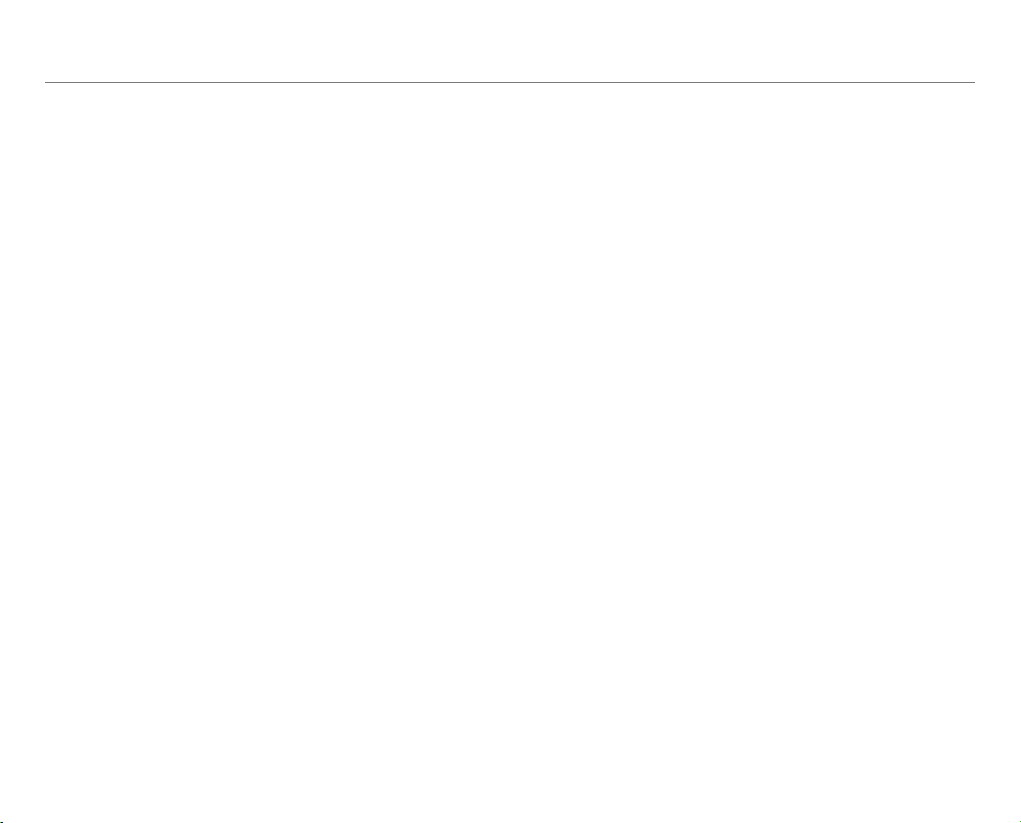
3
Información de seguridad importante
Información de seguridad
La siguiente lista indica cómo mantener el teléfono móvil y las
precauciones que se deben tomar al usar el dispositivo.
x Mantenga el teléfono móvil y los accesorios fuera del
alcance de los niños y mascotas.
x Mantenga el teléfono móvil seco y dentro de las
temperaturas de funcionamiento normales. Puede sufrir
daños a temperaturas superiores a 55° C/131° F o inferiores
a -20° C/-4° F.
x No seque el teléfono en un horno microondas. Se pueden
generar chispas y una explosión o incendio.
x No use ni guarde el teléfono móvil en lugares polvorientos
ni sucios.
x No desarme su teléfono móvil.
x No deje caer el teléfono móvil ni lo golpee fuertemente.
x No limpie su teléfono móvil con productos químicos,
solventes ni detergentes.
x Comuníquese con su distribuidor de inmediato si su
teléfono móvil no funciona correctamente.
x Use sólo baterías, cargadores y accesorios autorizados.
Cualquier mal funcionamiento o daño causado por el
uso de baterías, cargadores y accesorios no autorizados
invalidará la garantía limitada del producto.
x Asegúrese de que la batería y el cargador no estén en
contacto con objetos conductores.
x Para obtener un óptimo rendimiento, utilice fundas y
accesorios que no contengan imanes.
Medidas de seguridad
x El uso de teléfonos móviles al conducir está prohibido.
x El uso del teléfono mientras conduce puede afectar su
concentración y provocar un accidente. Siempre apáguelo
para conducir en forma segura.
x Si está en un caso de emergencia, use un dispositivo de
manos libres incorporado al automóvil o estacione primero
en un lugar seguro.
x Revise las leyes y normas locales relacionadas con la
prohibición de uso de teléfonos móviles mientras se
conduce y cúmplalas.
Apáguelo en áreas restringidas
Siempre apague el teléfono en áreas donde su uso esté
restringido.
Apáguelo dentro de los aviones
Siempre apague el teléfono o seleccione el modo de
vuelo cuando se encuentre en un avión. Las ondas
electromagnéticas que emite el teléfono pueden afectar los
equipos de navegación del avión.
Apáguelo en hospitales y cerca de equipos
médicos
Siempre apague el teléfono en los hospitales y respete las
reglamentaciones. Apague el teléfono cuando se utilicen
equipos médicos para fines privados. Consulte siempre al
fabricante del equipo médico o a un experto sobre el uso del
teléfono cuando esté cerca de dicho equipo.
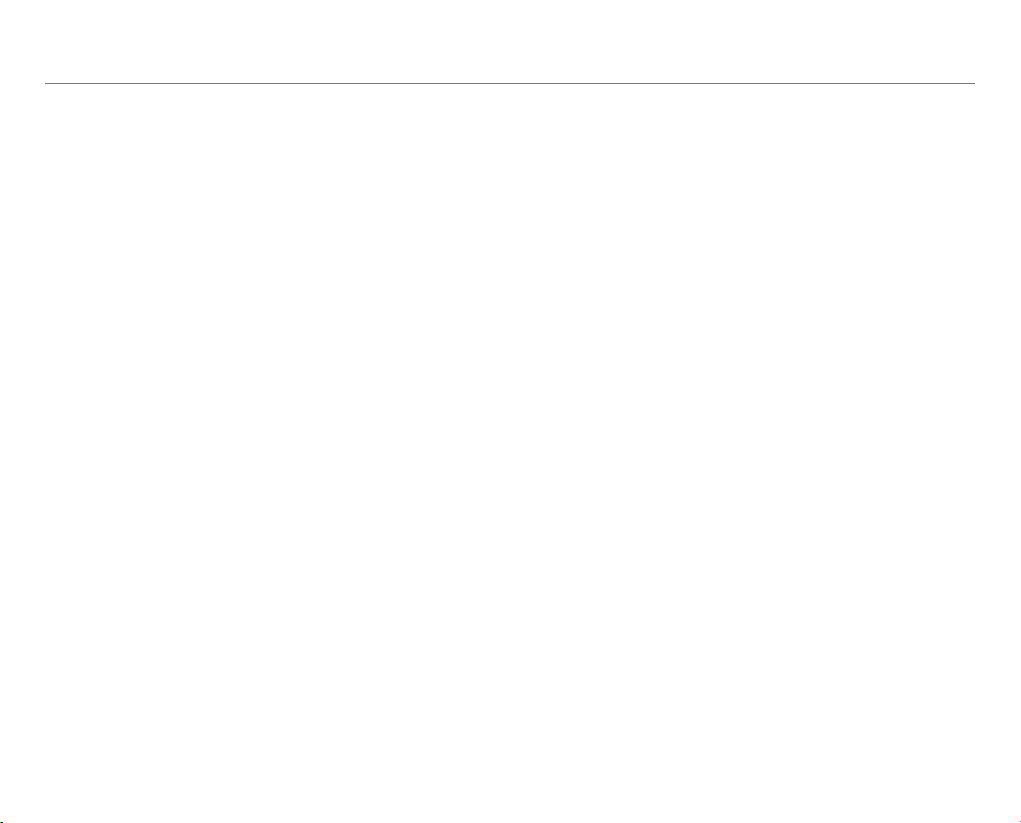
4
Información de seguridad importante
Apáguelo en áreas peligrosas
Siempre apague el teléfono en áreas donde haya materiales
explosivos o peligrosos (como combustibles o productos
químicos) y respete todas las instrucciones o señalizaciones
presentes. No inserte ni extraiga la batería del teléfono móvil
en dichas áreas.
Instale un dispositivo manos libres en una
ubicación segura
Instale un dispositivo manos libres lejos del volante y del área
de inflado de las bolsas de aire. De lo contrario, puede resultar
lesionado en un accidente automovilístico.
Manténgase alejado de otros dispositivos
electrónicos
Los teléfonos móviles emiten ondas electromagnéticas que
pueden afectar a los dispositivos electrónicos cercanos.
Luego de encender su teléfono, no lo coloque cerca de otros
productos electrónicos.
Acerca del uso de la batería
La energía del teléfono proviene de una batería de ión de litio
(ión-litio). En otras palabras, se puede recargar la batería
mientras aún queda carga, sin reducir la autonomía del
teléfono debido al “efecto de memoria de la batería”.
x No utilice baterías ni cargadores dañados.
x No desarme, abra, aplaste, doble, deforme, perfore ni
destroce la batería.
x No modifique o refabrique, inserte objetos extraños en
la batería, sumerja ni la exponga al agua u otros líquidos,
como tampoco al fuego, explosiones u otros peligros.
x No permita que la batería tenga contacto con objetos
conductores.
x Elimine y recicle las baterías usadas de acuerdo con la
normativa local. No queme las baterías; podrían explotar.
x No utilice cargadores ni baterías no autorizadas.
x Utilice la batería sólo para el dispositivo para el cual se
especifica.
x Utilice la batería solamente con un cargador calificado
para el dispositivo de acuerdo a esta norma. El uso de una
batería o cargador no calificados puede ocasionar riesgos
de fuego, explosión, filtración u otros peligros.
x No cause cortocircuito en la batería ni permita que objetos
metálicos conductores entren en contacto con sus
terminales.
x Cambie la batería sólo por otra batería calificada con el
dispositivo según el estándar IEEE-Std-1725-2006.
x Los niños deben usar las baterías bajo supervisión.
x Evite dejar caer el teléfono o la batería. Si el teléfono o la
batería se cae, especialmente en una superficie dura, y
sospecha que se ha producido algún daño, comuníquese
con un centro de servicio para su revisión.
x Use la batería sólo para el fin especificado.
x Mientras más cerca esté de la estación base de red, mayor
será el tiempo que podrá usar el teléfono, debido a que la
conexión consume menos energía.
x El tiempo de recarga de la batería varía dependiendo de
la capacidad restante de la batería y del tipo de batería y
cargador.
x La vida útil de la batería inevitablemente se reduce con el
tiempo.
x Debido a que la sobrecarga reduce la vida útil de la
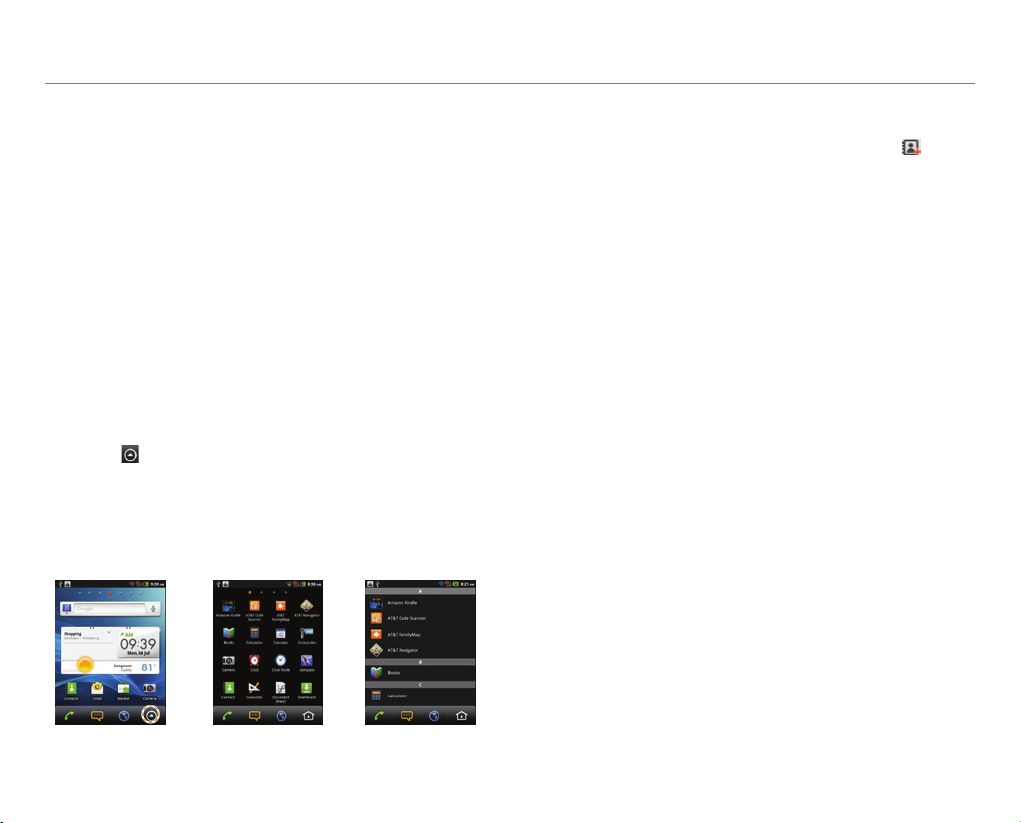
5
Información de seguridad importante
x Las palabras en negrita se refieren a la acción relevante en
la pantalla. Por ejemplo, “Pulse Añadir a contactos” para la
pantalla a continuación significa que debe pulsar
.
x Todas las palabras en mayúscula se refieren a teclas
físicas del teléfono. Por ejemplo, LOCK/PWR indica la tecla
lock/power en la parte superior derecha del teléfono que
bloquea la pantalla o enciende o apaga.
x El símbolo “ > ” se refiere a la siguiente acción. Por ejemplo,
“Pulse Configuración > Idioma y teclado” significa que
debe pulsar Configuración primero e Idioma y teclado
después.
x "Aplicaciones" se refiere a la pantalla donde aparecen
todas las aplicaciones del teléfono.
x "Pantalla de bienvenida" se refiere a la pantalla que aparece
primero al desbloquear la pantalla.
x "Modo inactivo" se refiere al estado cuando permanece en
la pantalla de bienvenida listo para ejecutar una aplicación.
x Los canales mediante los cuales puede compartir sus
elementos, como contactos o imágenes, aumentan a
medida que se suscribe a un servicio. Por ejemplo, si se
registra en Facebook o Twitter también puede compartir
información con otros mediante Facebook o Twitter.
Acerca de cuentas de Google
Recomendamos que tenga una cuenta de Google para usar
algunas aplicaciones proporcionadas por Google, como
Calendar, Latitude, Market o Talk del teléfono. Para obtener
más información sobre cómo configurar una cuenta de
Google, consulte Activación del teléfono en la página 14.
batería, desconecte el teléfono del cargador cuando esté
completamente cargado. Desenchufe el cargador cuando
finalice la carga. Dejar la batería en lugares calurosos o
fríos, especialmente al interior de un automóvil en verano o
invierno, puede reducir su capacidad y vida útil.
x Para evitar lesiones o quemaduras, asegúrese de no
colocar objetos metálicos en contacto con los terminales +
y – de la batería.
Instrucciones básicas
Consejos útiles
Para comprender la información de esta guía del usuario,
considere lo siguiente:
x Asumimos que comienza a utilizar las aplicaciones de la
pantalla Aplicaciones.
1. Pulse
en la parte inferior de la pantalla de bienvenida
para acceder a Aplicaciones.
2. Hojee la pantalla a la izquierda o derecha. (Sólo vista de
cuadrícula)
Hojee la pantalla hacia arriba o abajo. (Sólo vista de lista)
3. Pulse una aplicación que desee ejecutar y usar.
o
Acceso a
Aplicaciones
Vista de
cuadrícula
Vista de lista
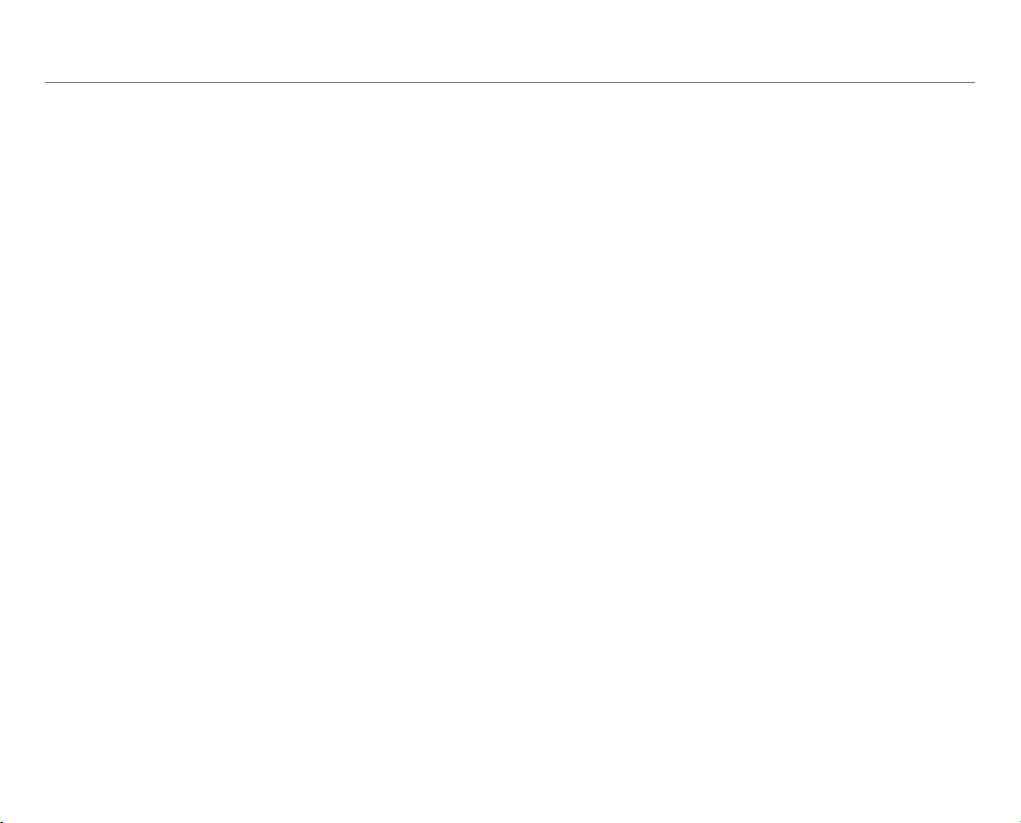
6
Tabla de contenido
Información de seguridad importante........................ 3
Información de seguridad .........................................................................3
Medidas de seguridad ................................................................................ 3
Acerca del uso de la batería ....................................................................... 4
Instrucciones básicas ................................................................................. 5
1. Inicio
Inicio .................................................................................. 9
Dentro del paquete .....................................................................................9
Instalación de la tarjeta SIM/USIM ............................................................9
Instalación de la tarjeta microSD .............................................................9
Cómo insertar la batería .......................................................................... 10
Cómo cargar la batería ............................................................................. 10
Apagado y encendido del teléfono .........................................................11
Desbloqueo de la pantalla ........................................................................ 11
Bloqueo de la pantalla ............................................................................... 11
Generalidades del producto ................................................................... 12
Cómo tomar el teléfono ........................................................................... 14
Activación del teléfono ............................................................................ 14
Uso de la pantalla táctil ............................................................................ 16
Cómo comprender la pantalla de bienvenida ...................................... 17
Personalización de la pantalla de bienvenida ...................................... 19
Cómo comprender el menú de aplicaciones ....................................... 21
2. Comunicación
Comunicación ................................................................ 24
Llamada ....................................................................................................... 24
Mensajería ...................................................................................................26
Correo electrónico .................................................................................... 33
Uso de Gmail ............................................................................................... 35
Uso de Twitter ............................................................................................36
Uso de Facebook ........................................................................................37
S-Board .......................................................................................................38
Google Talk .................................................................................................39
3. Entretenimiento
Entretenimiento ............................................................ 42
Cómo usar la cámara ................................................................................42
Uso de la videocámara .............................................................................45
Cómo usar la galería ................................................................................ 48
Uso del reproductor de video ................................................................ 48
Uso del reproductor de música ............................................................. 50
Cómo disfrutar de YouTube ....................................................................52
4. Información personal
Información personal ................................................... 55
Cómo administrar contactos ..................................................................55
Cómo usar el calendario .......................................................................... 57
Uso de un memo ........................................................................................59
Cómo usar un memo de voz ................................................................... 60
5. Documentos
Documentos ................................................................... 62
Visualización de documentos ................................................................. 62
Manipulación de vista de documentos ..................................................63
6. Web
Web ..................................................................................66
Acceso a Internet ..................................................................................... 66
Compra en Android Market .................................................................... 68
Uso de Google Maps ................................................................................. 69
Uso de lugares ........................................................................................... 69
Uso de Latitude ......................................................................................... 70
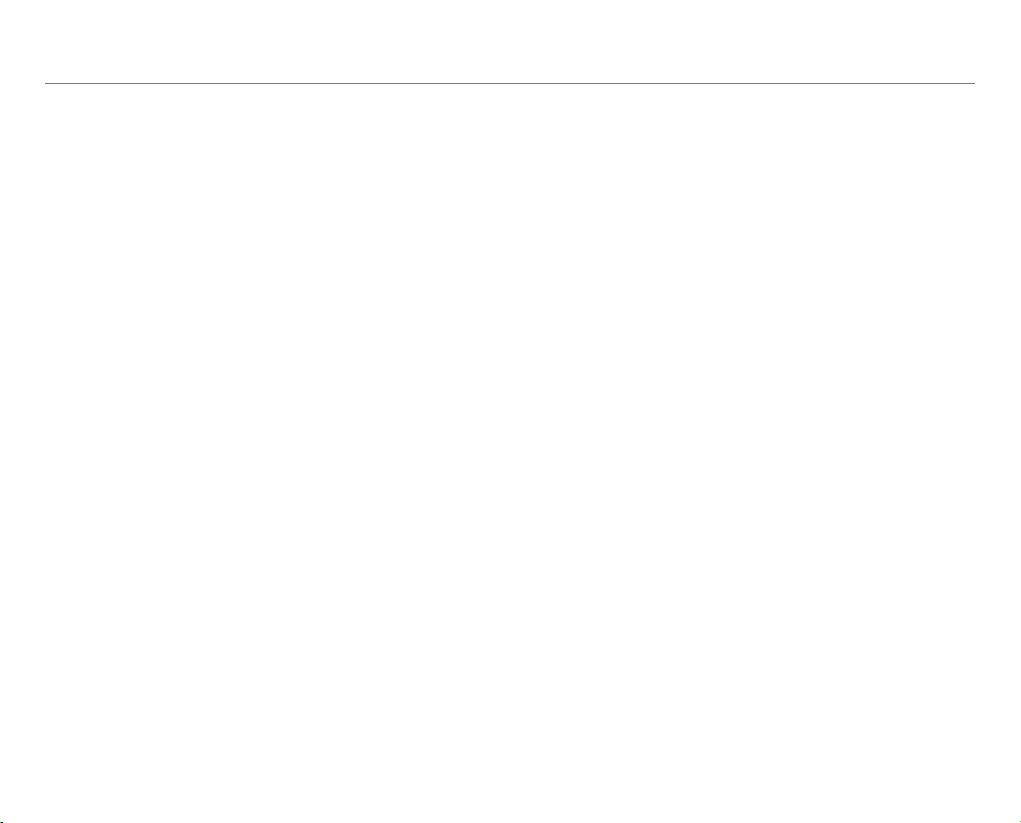
7
Tabla de contenido
Búsqueda con Google ..............................................................................72
Noticias y tiempo ....................................................................................... 72
7. Conectividad
Conectividad .................................................................. 76
Uso de una red Wi-Fi .................................................................................76
Conexión a una red 3G .............................................................................. 77
Uso de Bluetooth .......................................................................................77
Conversión de teléfono a módem ..........................................................78
8. Almacenamiento
Almacenamiento ...........................................................81
Administración de tarjeta de memoria ................................................. 81
Conexión a PC ............................................................................................ 81
Uso del teléfono como almacenamiento masivo ................................82
Transferencia de archivos mediante Transferencia de medios .......82
9. Herramientas
Herramientas .................................................................84
Herramientas de reloj .............................................................................. 84
Reloj .............................................................................................................85
Calculadora ............................................................................................... 86
Convertidor ................................................................................................87
Bloc de bosquejos .....................................................................................87
Marcador por voz ...................................................................................... 89
Búsqueda por voz ..................................................................................... 89
Brújula ........................................................................................................ 89
Navegación ................................................................................................. 91
Tiempo ........................................................................................................92
Acciones ......................................................................................................93
Lector RSS ...................................................................................................95
Servicios AT&T ........................................................................................... 96
10. Configuración
Configuración ................................................................98
Personalización ........................................................................................ 98
Dispositivos inalámbricos y redes ........................................................ 98
Configuración de llamadas .................................................................... 99
Sonido ....................................................................................................... 100
Pantalla .......................................................................................................101
Ubicación y seguridad ............................................................................102
Aplicaciones .............................................................................................104
Cuentas y sincronización ....................................................................... 105
Privacidad .................................................................................................105
Almacenamiento ....................................................................................106
Idioma y teclado ......................................................................................106
Entrada y salida de voz ...........................................................................107
Accesibilidad ............................................................................................ 107
Fecha y hora ..............................................................................................108
Sobre el teléfono .....................................................................................108
Apéndice
Apéndice ........................................................................110
PC Suite ......................................................................................................110
Lista de control de solución de problemas .........................................110
Especificaciones .......................................................................................111
Reglamentaciones sobre compatibilidad con dispositivos de
audición de la FCC para dispositivos inalámbricos ........................... 112
Cumplimiento con las reglamentaciones de la FCC ..........................113
Garantía......................................................................................................114
Aviso legal ..................................................................................................116
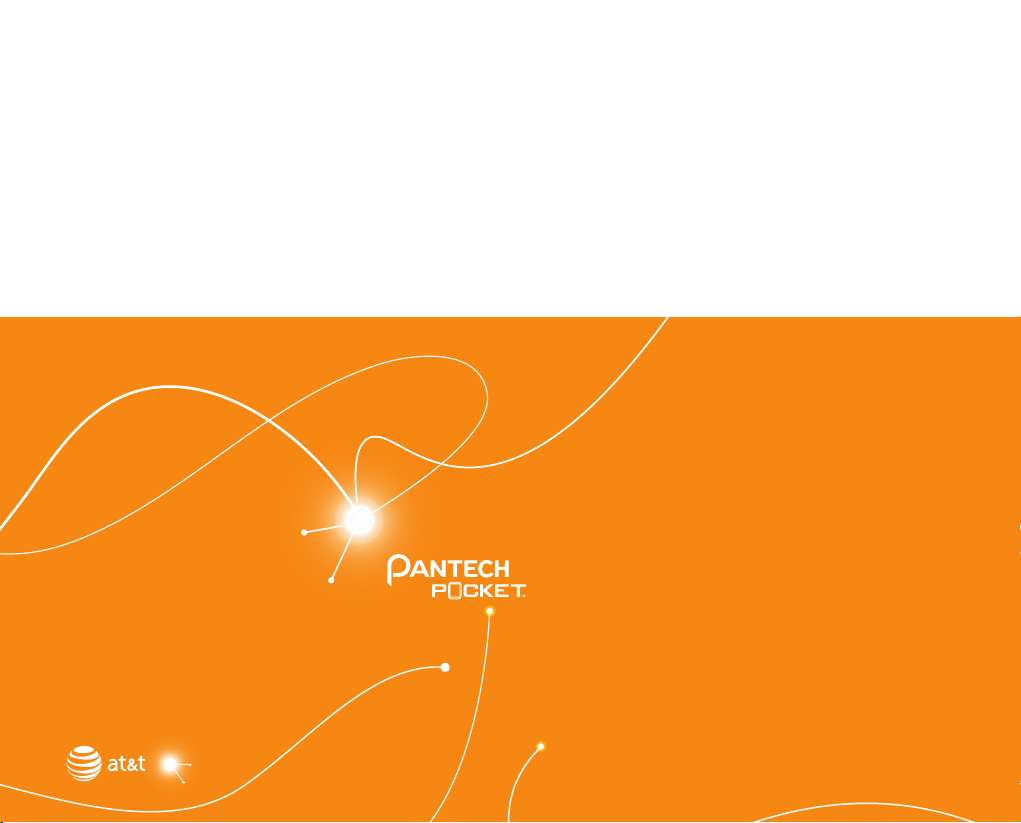
1
Inicio
Dentro del paquete
Instalación de la tarjeta SIM/USIM
Instalación de la tarjeta microSD
Cómo insertar la batería
Cómo cargar la batería
Apagado y encendido del teléfono
Desbloqueo de la pantalla
Bloqueo de la pantalla
Generalidades del producto
Cómo tomar el teléfono
Activación del teléfono
Uso de la pantalla táctil
Cómo comprender la pantalla de
bienvenida
Personalización de la pantalla de
bienvenida
Cómo comprender el menú de aplicaciones
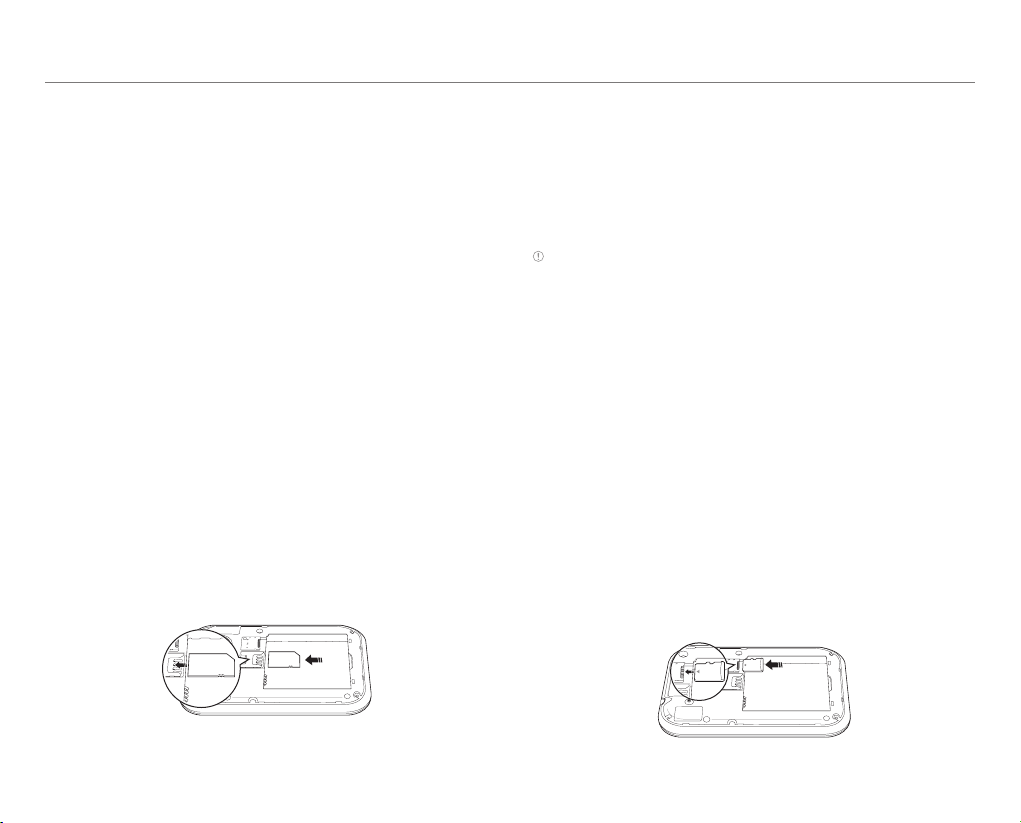
9
Inicio
Siga los pasos destacados que deben seguirse antes de usar
el teléfono.
Dentro del paquete
El paquete debe contener los siguientes elementos:
x Teléfono
x Batería
x Tarjeta MicroSD
x Adaptador
x Cable USB
x Guía de inicio rápido
Instalación de la tarjeta SIM/USIM
1. Coloque el pulgar en la ranura en la parte inferior del
teléfono y, a continuación, levántelo para extraer la cubierta
de la batería.
2. Antes de insertar la tarjeta SIM/USIM, eyecte la batería del
teléfono.
3. Introduzca la tarjeta SIM/USIM en la ranura. Asegúrese de
que los contactos dorados de la tarjeta apunten hacia los
contactos metálicos del teléfono.
4. Inserte la batería nuavamente y cierre la cubierta de la
batería.
Acerca de la tarjeta SIM/USIM
Al suscribirse al operador de red, recibirá la tarjeta Subscriber
Identity Module (SIM) o la tarjeta Universal Subscriber Identity
Module (USIM) que contiene su información de registro,
código PIN, etc. Debe mantenerla segura y manipularla con
cuidado. No debe doblarla, rayarla ni tampoco exponerla a la
humedad. Evite la electricidad estática.
Nota no pierda ni transfiera la tarjeta SIM/USIM a otras personas.
Pantech no se hace responsable por el daño producto de robo o
pérdida.
Instalación de la tarjeta microSD
Cuando desee manipular archivos de imágenes como
fotografías o videos, o una tarjeta de memoria externa, use la
tarjeta microSD.
1. Coloque el pulgar en la ranura en la parte inferior del
teléfono y, a continuación, levántelo para extraer la cubierta
de la batería.
2. Antes de insertar la tarjeta microSD, eyecte la batería del
teléfono.
3. Introduzca la tarjeta microSD en la ranura. Asegúrese de
que los contactos dorados de la tarjeta apunten hacia los
contactos metálicos del teléfono.
4. Inserte la batería nuavamente y cierre la cubierta de la
batería.
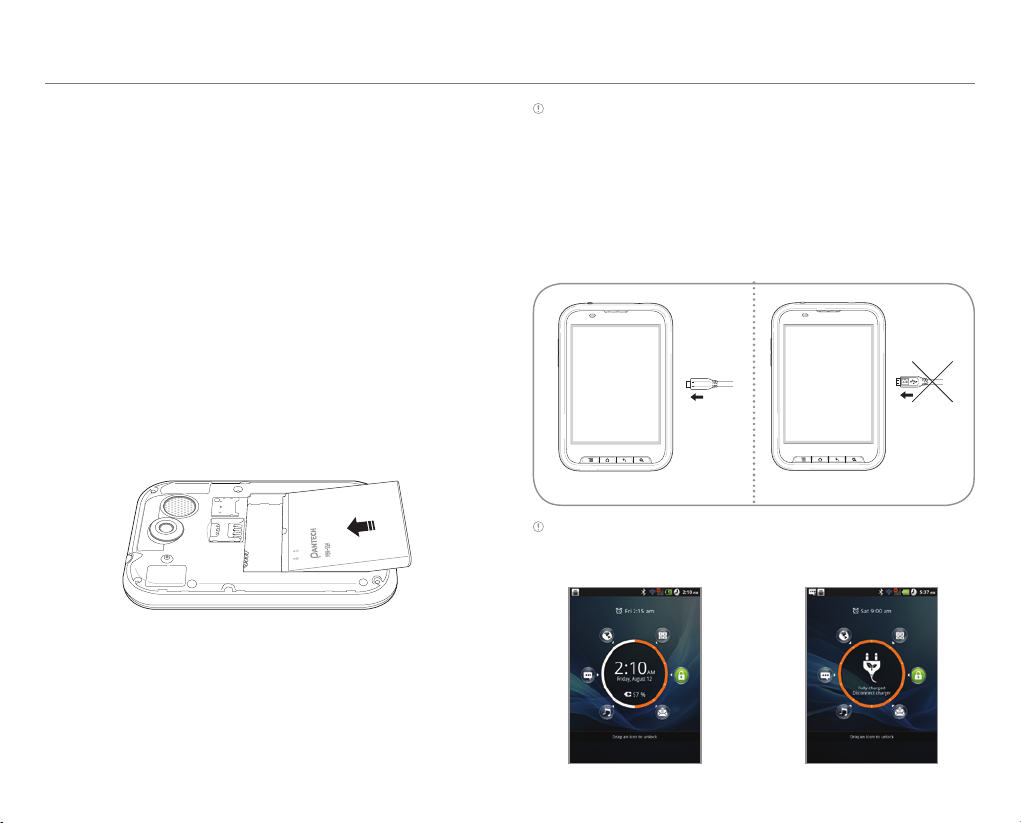
10
Inicio
Nota la batería de ión-litio puede recargarse mientras aún queda
carga sin disminuir la autonomía de su teléfono debido al "efecto de
memoria de la batería" inherente a esas tecnologías.
Cómo cargar la batería
1. Abra la cubierta protectora en el lado derecho del teléfono
y conecte el adaptador del cargador al conector USB del
teléfono.
Correcto Incorrecto
Nota asegúrese de alinear el conector como se indica en la imagen.
De lo contrario, el conector de carga resultará dañado y la batería no
se cargará.
Batería cargando - Encendido
Acerca de la tarjeta microSD
Una tarjeta microSD es una tarjeta de memoria flash donde
puede guardar datos. Guarde imágenes y contactos y
descargue aplicaciones a la tarjeta SD. Puede expandir la
memoria externa hasta 32 GB. Recomendamos que formatee
la tarjeta microSD antes de usar el teléfono. Para obtener más
información, consulte la página 81.
Cómo insertar la batería
1.
Coloque el pulgar en la ranura en la parte inferior del teléfono y,
a continuación, levántelo para extraer la cubierta de la batería.
2. Alinee los contactos dorados de la batería con los contactos
ubicados en la parte superior del compartimiento de la
batería en el teléfono.
3. Presione la batería hacia abajo hasta que quede plana en el
compartimiento.
4. Cierre la cubierta de la batería.
Acerca de la batería
El teléfono utiliza una batería de ión de litio (ión-litio).
Asegúrese de utilizar solamente baterías y cargadores
autorizados. Las horas máximas de uso de la batería pueden
variar según los tipos de servicios ofrecidos por el proveedor
y las temperaturas. Para obtener más detalles, comuníquese
con su distribuidor más cercano.
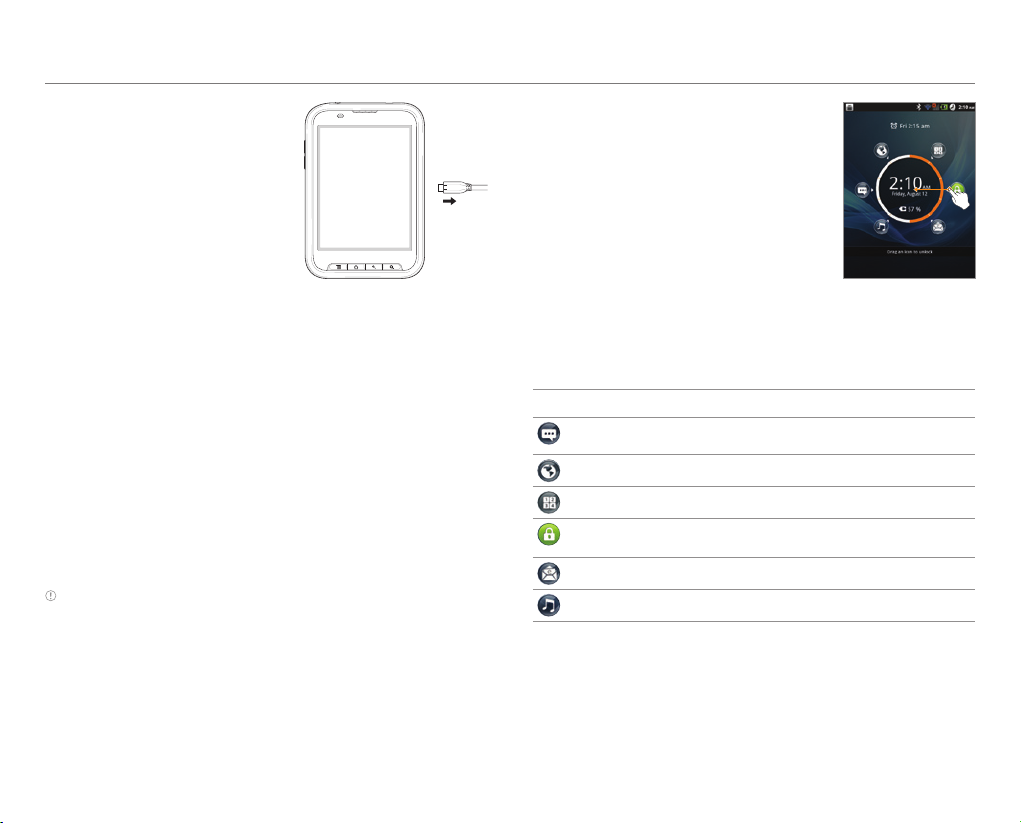
11
Inicio
2. Desconecte el cargador del
teléfono cuando la batería esté
completamente cargada.
Apagado y encendido del teléfono
Para encender el teléfono,
1. Mantenga presionada la tecla LOCK/PWR durante algunos
segundos.
2. Desbloquee la pantalla.
Para apagar el teléfono,
1. Mantenga presionada la tecla LOCK/PWR durante algunos
segundos.
2. Pulse Apagar.
3. Pulse OK.
Nota si presiona la tecla LOCK/PWR brevemente, la pantalla LCD se
enciende o apaga.
Desbloqueo de la pantalla
La pantalla está bloqueada de manera predeterminada al
desactivar la energía. Para desbloquear la pantalla,
1. Presione la tecla LOCK/PWR o B.
2. Arrastre uno de los iconos de
aplicaciones hacia el círculo de
forma diagonal.
El teléfono abrirá la aplicación
correspondiente.
3. Ingrese un código PIN o una
contraseña si la pantalla está
bloqueada por un código PIN o una
contraseña.
Para obtener más información
sobre el bloqueo de la pantalla,
consulte Ubicación y seguridad en
Configuración en la página 102.
Tecla Descripción
Visualiza mensajes.
Launches Browser.
Visualiza el registro de llamadas.
Va a la pantalla de bienvenida o a una aplicación
si está en ejecución antes del bloqueo.
Visualiza correos electrónicos.
Launches Music Application.
Bloqueo de la pantalla
Bloquee la pantalla para proteger la información del teléfono o
ahorrar el uso de la batería.
Para bloquear la pantalla, presione la tecla LOCK/PWR en
cualquier modo.
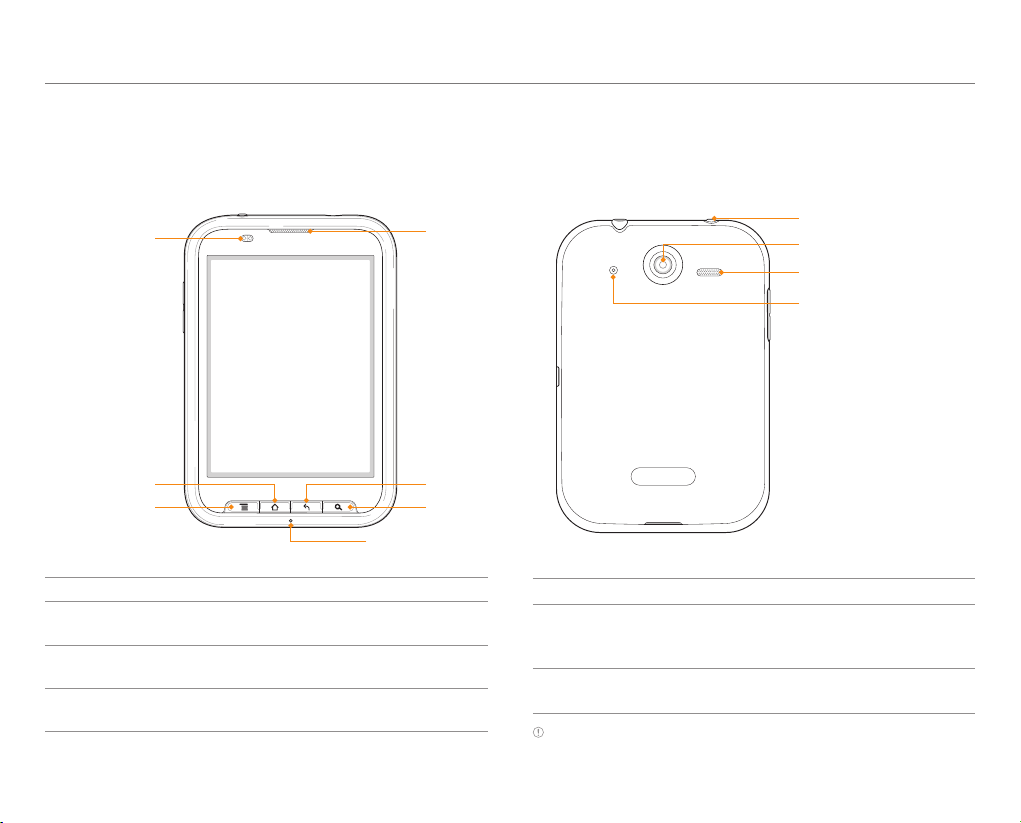
12
Inicio
Vista posterior
LOCK/POWER
Lente de la cámara
Altavoz
Mic. interno
posterior
Tecla Función
BUSCAR Busca en Internet; busca aplicaciones, contactos
y mensajes guardados; Busca con voz al
mantener presionado el botón
INICIO Se mueve a la pantalla de bienvenida; enciende la
pantalla; administra aplicaciones en ejecución
Nota asegúrese de no cubrir el sensor de proximidad con la capa
protectora de LCD. Si se cubre el sensor, puede tener problemas al
usar la pantalla táctil.
Generalidades del producto
Modo táctil
Vista delantera
Auricular
BIENVENIDA
MENÚ
Sensor de
proximidad
ATRÁS
BUSCAR
Mic. interno
delantero
Tecla Función
ATRÁS Finaliza una aplicación; vuelve al menú
anterior
MENÚ Muestra las opciones disponibles; reordena
la pantalla de bienvenida
LOCK/PWR Bloquea la pantalla; enciende/apaga el
teléfono
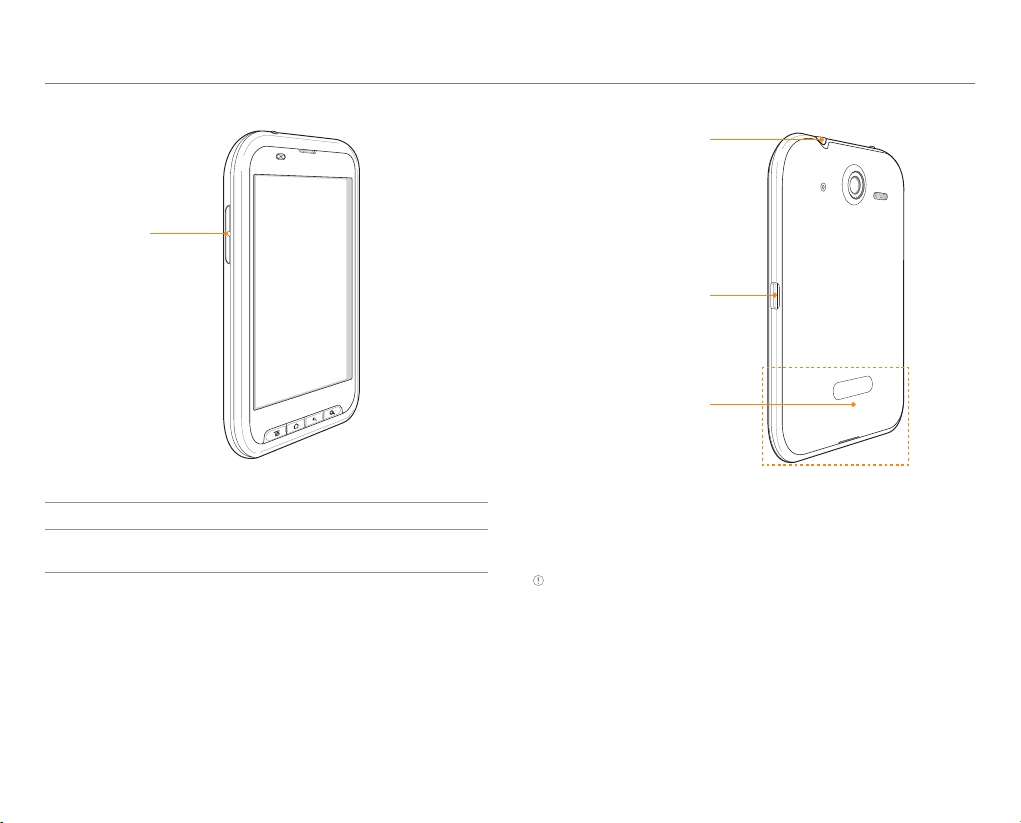
13
Inicio
Tecla Función
VOLUMEN Ajusta todos los volúmenes de sonido;
ajusta el modo de timbre
Vista lateral
Uso de audífonos estéreo 3.5 Pi
Puede controlar el audífono estéreo al conectar el audífono
estéreo con el enchufe para audífonos del teléfono.
Nota no se han estandarizado los audífonos estéreo que admiten
funciones de administración de llamada comunes, incluidas la
realización y contestación de llamadas. Por lo tanto, es posible que el
teléfono no sea compatible con algunos audífonos estéreo.
VOLUMEN
Conector Micro
USB/Cargando
Enchufe
para
audífonos
Área de
antena interna

14
Inicio
Cómo tomar el teléfono
Sostenga el teléfono en la posición correcta para una llamada
como se indica a continuación:
Correcto Incorrecto
x Asegúrese de no bloquear la antena interna que viene
integrada en el teléfono. Revise la ubicación de la antena en
la ilustración de la página 13.
x Los accesorios metálicos pueden afectar la calidad de las
llamadas.
Nota si coloca la mano sobre el área sobre la cual la antena interna
está instalada durante una llamada o transmisión/recepción de
datos, es posible que la señal sea débil y la vida útil de la batería se
agote rápidamente
Activación del teléfono
Realice los siguientes pasos al encender el teléfono por
primera vez.
Cómo aprender a usar el teléfono
1. Mantenga presionada la tecla LOCK/PWR para encender el
teléfono.
2. Pulse el Android.
3. Seleccione y pulse un idioma que desee usar en el teléfono
y pulse Siguiente.
4. Pulse Red móvil o Wi-Fi o Sólo Wi-Fi, para conexión a
Internet y pulse Siguiente.
5. Pulse Conectarse a red Wi-Fi > Siguiente si desea
establecer una conexión a la red Wi-Fi. O pulse Siguiente si
desea conectarse a la red posteriormente.
6. Seleccione y pulse una red Wi-Fi si pulsó Conectarse a red
Wi-Fi > Siguiente en el paso 2. Siga los pasos necesarios
para conectarse a la red Wi-Fi. Para obtener más
información, consulte la página 98.
7. Verifique la red móvil o la red Wi-Fi y pulse Siguiente.
8. Pulse Ver ubicación en aplicaciones (como Maps) usando
redes inalámbricas para Usar ubicación de Google, pulse
De acuerdo para el Consentimiento de ubicación y pulse
Siguiente.
9. Pulse Cuenta de Google si desea configurar una cuenta de
Google y siga los pasos necesarios, o sólo pulse Siguiente.
Para obtener más información sobre cómo crear una
cuenta de Google, consulte la sección siguiente.
10. Revise cómo desbloquear la pantalla y pulse Siguiente en
el centro de la pantalla.
11. Revise cómo ver eventos nuevos en la barra de notificación
y pulse Siguiente.
12. Pulse Sincronizar ahora para sincronizar la libreta de
direcciones. Debe insertar una tarjeta SIM/USIM en el
teléfono. Pulse Omitir si desea sincronizar posteriormente
y pulse OK.
Nota puede realizar todos estos pasos posteriormente pulsando
Tutorial.
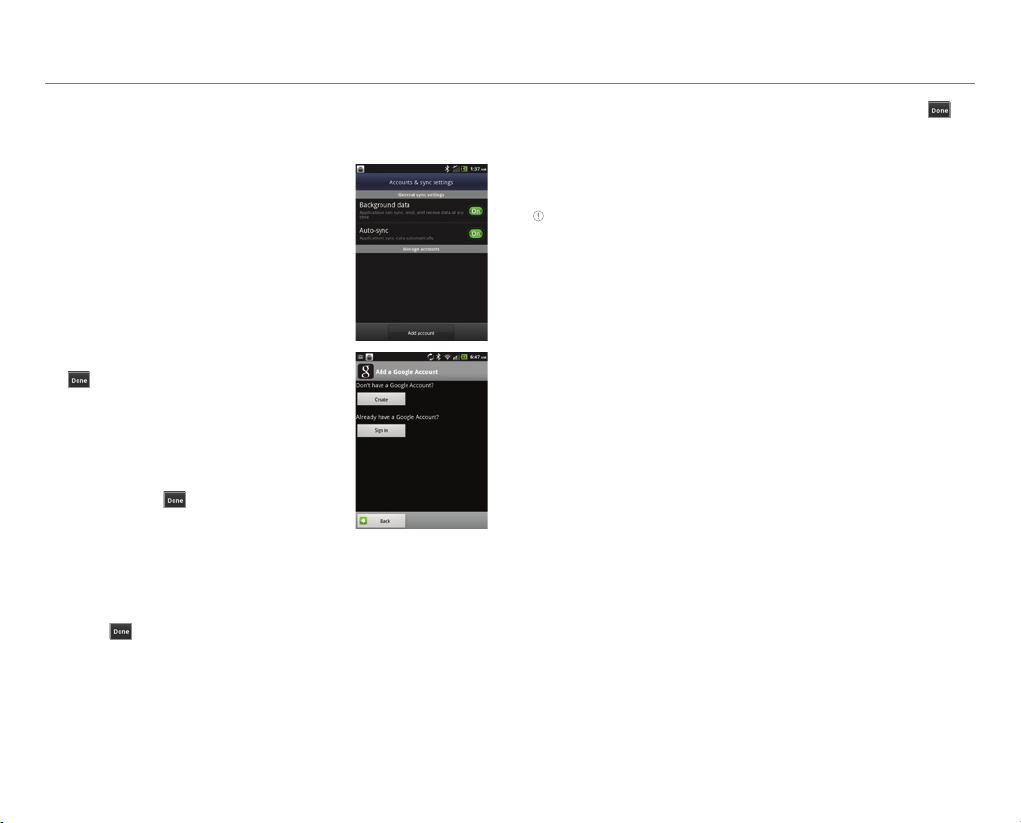
15
Inicio
Creación de una cuenta de Google
Luego de terminar de aprender a usar el teléfono:
1. Pulse Configuración > Cuentas y
sincronización > Añadir cuenta.
2. Pulse Google > Siguiente.
3. Pulse Conectarse a red Wi-Fi si no ha
conectado el teléfono a la red Wi-Fi y
siga las instrucciones.
4. Presione Crear.
5. Ingrese su nombre, apellido y
nombre de usuario para la cuenta, y si
termina de ingresarlas, pulse
> Siguiente. El nombre de usuario
debe tener más de 6 o menos de 30
caracteres. Puede seleccionar una
alternativa también.
6. Ingrese una nueva contraseña y
vuelva a ingresarla para confirmar
y luego pulse
. Debe ingresar al
menos 8 caracteres.
7. Pulse Siguiente.
8. Seleccione y pulse una pregunta de seguridad e ingrese
una respuesta.
9. Ingrese una segunda dirección de correo electrónico y
pulse
> Crear.
10. Pulse Acepto, Siguiente para los Términos de servicio de
Google.
11. Pulse Intentar nuevamente si su contraseña es muy débil
como tal o contiene caracteres no válidos.
12. Repita los pasos del 6 al 10.
13.
Escriba los caracteres que aparecen en pantalla y pulse
>
Siguiente.
14. Pulse Respaldar datos con mi cuenta Google si desea
respaldar los datos.
15. Pulse Finalizar configuración.
Nota es posible que los pasos para conectarse a la red Wi-Fi y al
servicio de ubicación de Google no aparezcan si ya los ha realizado.
Olvidó su contraseña de la cuenta Google?
Si olvidó su contraseña para la cuenta Google, restablézcala
en el sitio Web de Google.
1. Abra el navegador Web de su computadora y vaya a
https://www.google.com/accounts/recovery.
2. Ingrese la dirección de correo electrónico o el nombre de
usuario que utiliza para iniciar sesión en su cuenta Google y
haga clic en Enviar.
3. Ingrese los caracteres que vea en la pantalla y haga clic en
Continuar.
4. Seleccione una opción sobre la recuperación de su cuenta
y haga clic en Continuar.
5. Realice los pasos necesarios para cada opción:
x Ingrese la respuesta para las preguntas de seguridad si
seleccionó Responder su pregunta de seguridad. Esta
opción no estará disponible si inició sesión en su cuenta
Google dentro de los últimos cinco días.
x Verifique la cuenta de correo electrónico que
proporcionó al crear la cuenta Google y siga las
instrucciones si seleccionó Correo electrónico en
@
****
.
x Complete el formulario de Ayuda para cuentas Google
si seleccionó Ya no tengo acceso a éstas y haga clic en
Enviar en la parte inferior de la ventana.
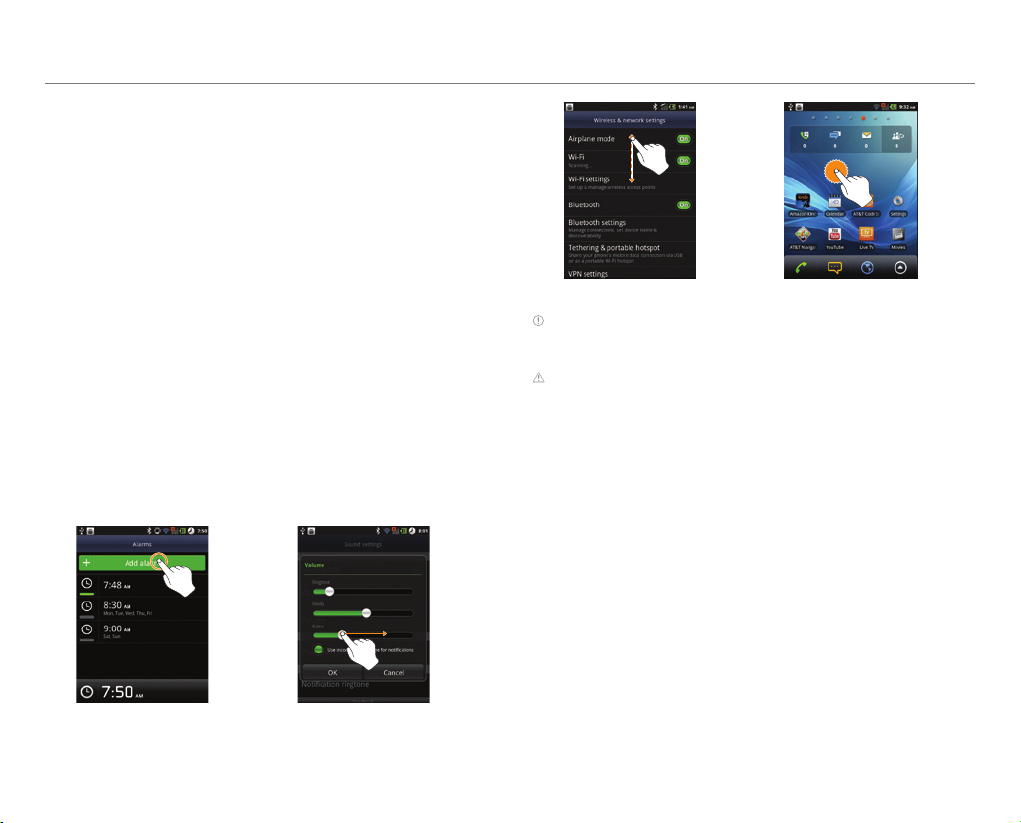
16
Inicio
Uso de la pantalla táctil
Ejecute una aplicación o realice funciones con la pantalla
táctil. Las siguientes acciones digitales le ayudan a
comprender fácilmente cómo usar la pantalla táctil y el
teléfono.
Pulsación: pulse una vez para acceder a un menú o una
opción.
Doble pulsación: pulse un elemento dos veces.
Arrastre: pulse y mantenga su dedo sobre un elemento y
muévalo sin perder contacto con la pantalla.
Hojeo: coloque un dedo en la pantalla y muévala hacia arriba o
abajo, o hacia la izquierda o la derecha.
Separación: coloque dos dedos en la pantalla y sepárelos para
acercar en una imagen, un documento o una página Web, o
sepárelos para alejar.
Selección y pulsación: pulse una de la lista de opciones
disponibles.
Mantener presionado: presione una tecla durante algunos
segundos.
Pulse Arrastre
Hojee Mantenga presionada
Nota use un dedo a la vez excepto al tratar con una imagen o
documento. El teléfono no lo reconocerá cuando utilice más de dos
dedos al mismo tiempo.
PRECAUCIÓN
x No utilice herramientas afiladas que puedan rayar la pantalla táctil.
x No permita que la pantalla táctil entre en contacto con el agua
o productos químicos. La pantalla táctil puede funcionar mal en
condiciones de humedad o con productos químicos.
x No se siente sobre el teléfono. La pantalla táctil puede resultar
dañada.
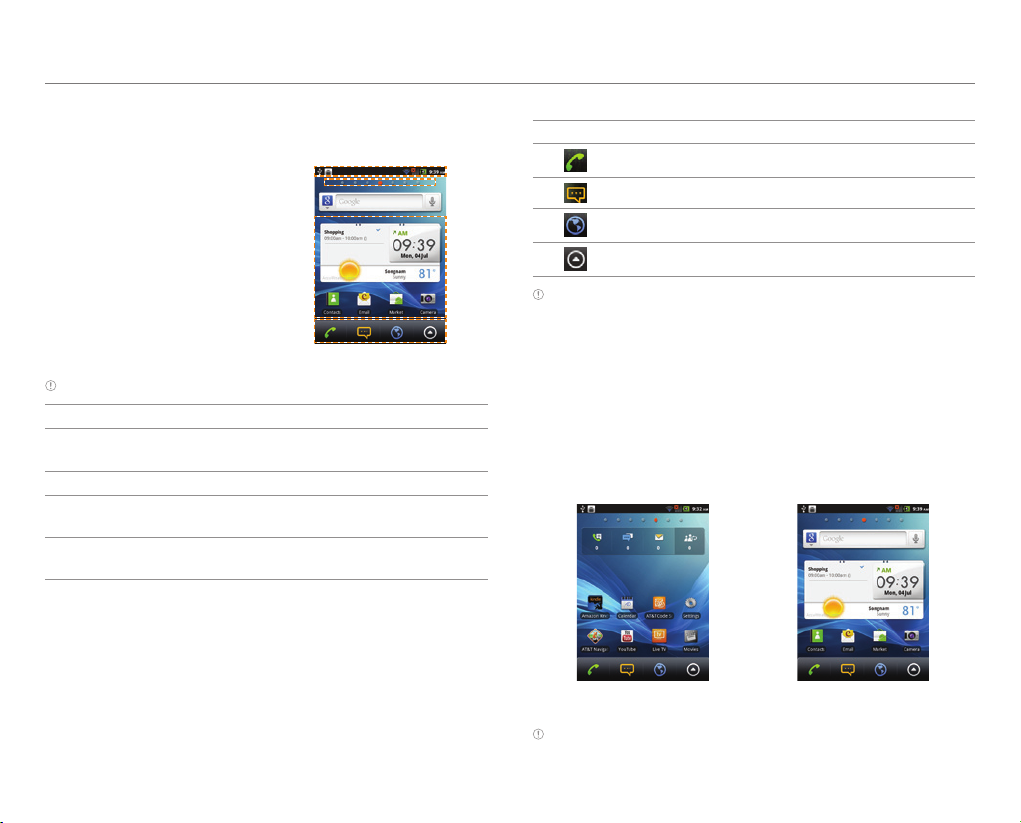
17
Inicio
Cómo comprender la pantalla de
bienvenida
La pantalla de bienvenida es
el punto de partida para usar
aplicaciones. Acceda a atajos,
widgets o carpetas y muestre
un papel tapiz según su
preferencia.
1
2
3
4
modo inactivo
Nota presione B si que desea mover a la pantalla de bienvenida.
No. Descripción
1
Muestra notificación y easy settings. Arrastre
hacia abajo 1.
2 Mueve a la página seleccionada. Pulse 2.
3
Abre atajos, widgets, carpetas, etc. Pulse un
icono.
4
Ejecuta los elementos de menú usados
frecuentemente. Pulse un icono.
Iconos de la pantalla de bienvenida
Icono Descripción
Realiza llamadas.
Abre la mensajería.
Accede a Internet.
Abre el menú de aplicaciones.
Nota la pantalla de bienvenida muestra los elementos de menú que
se usan frecuentemente como los iconos de pantalla de bienvenida
usados frecuentemente. Puede ejecutarlos de forma fácil e
inmediata.
Navegación por la pantalla de bienvenida
El teléfono proporciona siete pantallas distintas donde puede
colocar elementos según su preferencia.
1. Hojee la pantalla de izquierda a derecha o viceversa.
2. Pulse una aplicación o widget que desee para ejecutar.
Pantallas de bienvenida de muestra
Nota si desea cambiar o editar la pantalla de bienvenida o agregar un
widget a la pantalla de bienvenida, consulte la página 19.
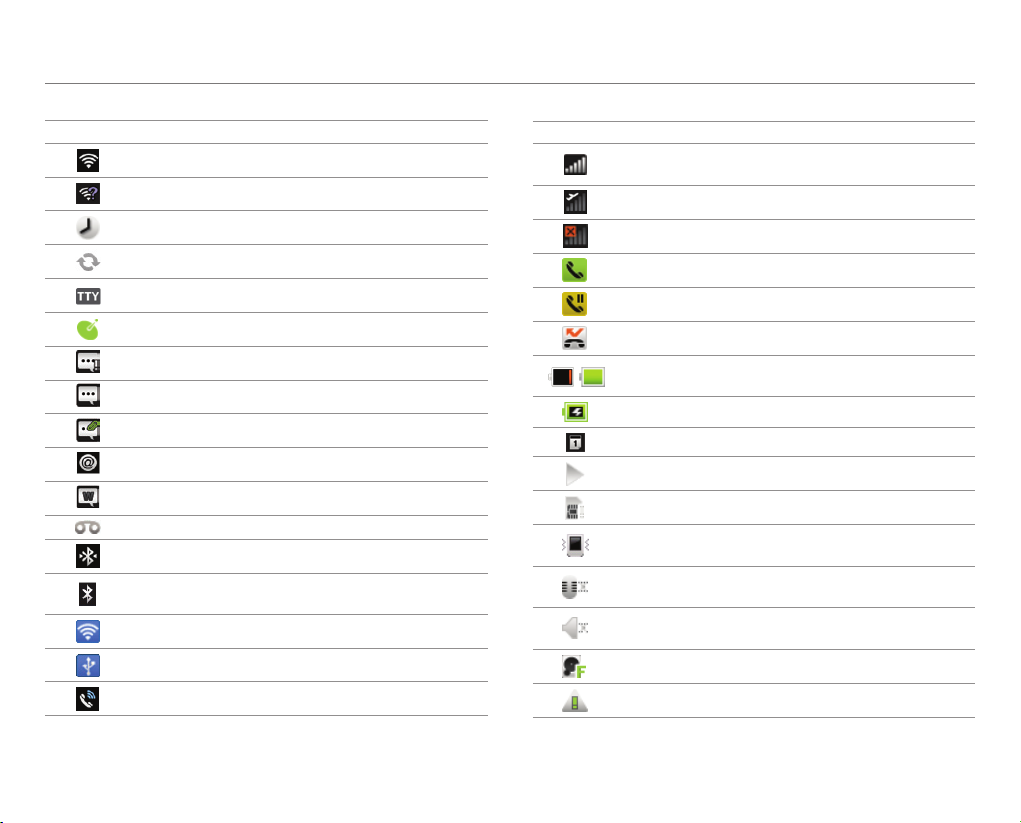
18
Inicio
Indicadores de la pantalla
Icono Descripción
Conectado a red Wi-Fi
Redes WiFi disponibles.
Se configuró una alarma.
Sincronización en curso
TTY está activo.
El GPS está activo.
Hay un mensaje no enviado.
Nuevo mensaje SMS
Nuevo mensaje MMS
Correo electrónico
New WAP message
Nuevo correo de voz
El Bluetooth está conectado.
Bluetooth está activo pero no está conectado al
otro dispositivo.
El punto caliente Wi-Fi portátil está activo.
El tethering USB está activo.
El altavoz está activo.
Icono Descripción
Intensidad de la señal: la barra se agranda
cuando la señal es intensa.
El modo de vuelo está activo.
No hay señal.
Hay una llamada en curso.
Hay una llamada en espera.
Hay una llamada perdida.
Nivel de la batería: mientras más verde está más
cargada.
La batería se está cargando.
Hay un evento próximo.
Se está reproduciendo música.
No hay tarjeta SIM/USIM.
El teléfono vibra cuando hay una llamada
entrante.
La otra persona no puede oírlo durante una
llamada.
El teléfono no suena cuando hay una llamada
entrante.
El disco de memoria está lleno.
Hay un error.
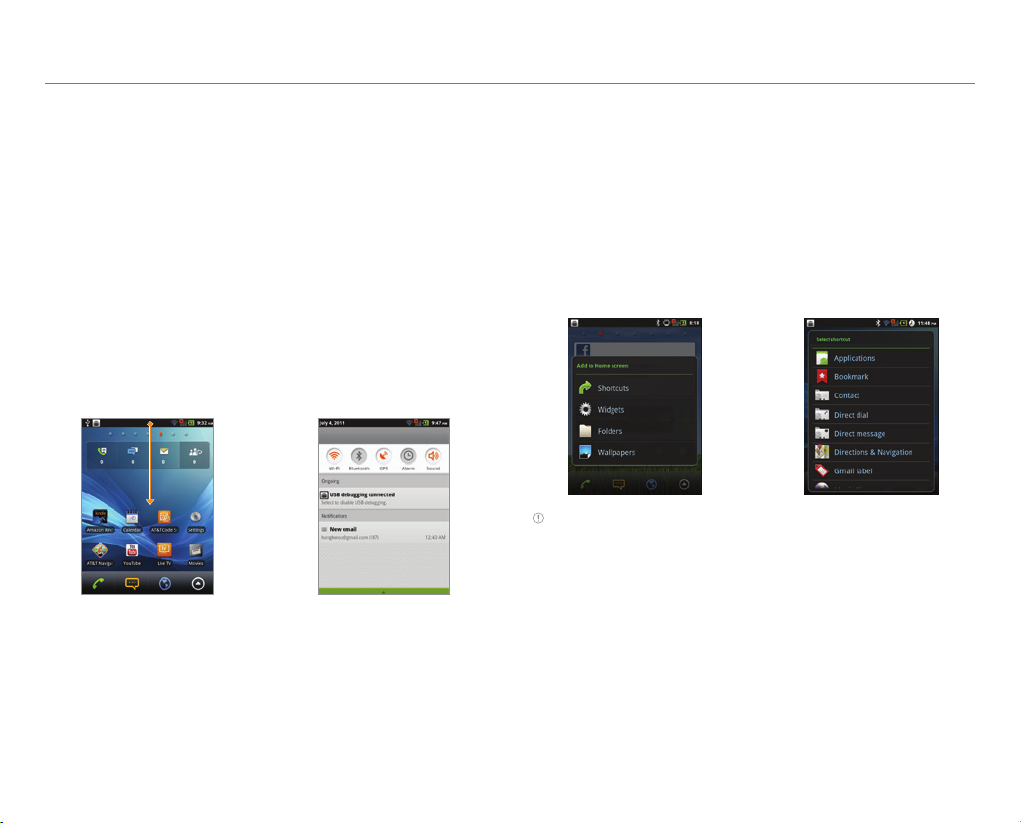
19
Inicio
Navegación por la pantalla de notificación y
easy setting
Easy Settings y Notificación ayudan a administrar algunas
funciones importantes de forma fácil y verificar eventos en
curso como configuración de red, GPS, alarma o sonido, o
aplicaciones en ejecución actualmente.
1. Arrastre la parte superior de la pantalla de bienvenida hacia
abajo.
2. Pulse un icono en Easy Settings que desee ejecutar.
El icono se vuelve anaranjado cuando la función está
activada.
3. Pulse o arrastre hacia arriba la parte inferior de la pantalla
de bienvenida para cerrar el modo Easy Setting y
notificación.
Personalización de la pantalla de
bienvenida
Adición de un atajo
1. Mantenga presionado un espacio vacío en la pantalla de
bienvenida.
2. Pulse Atajos.
3.
Seleccione y pulse un elemento de la lista para agregar
como atajo en la pantalla de bienvenida.
Nota también puede realizar un atajo de una aplicación
manteniendo presionada la aplicación en Aplicaciones.
Adición de un widget
1. Mantenga presionado un espacio vacío en la pantalla de
bienvenida.
2. Pulse Widgets.
3. Pulse Widgets de Pantech o Widgets de Android.
4. Seleccione y pulse un elemento de la lista para colocar el
widget en la pantalla de bienvenida.
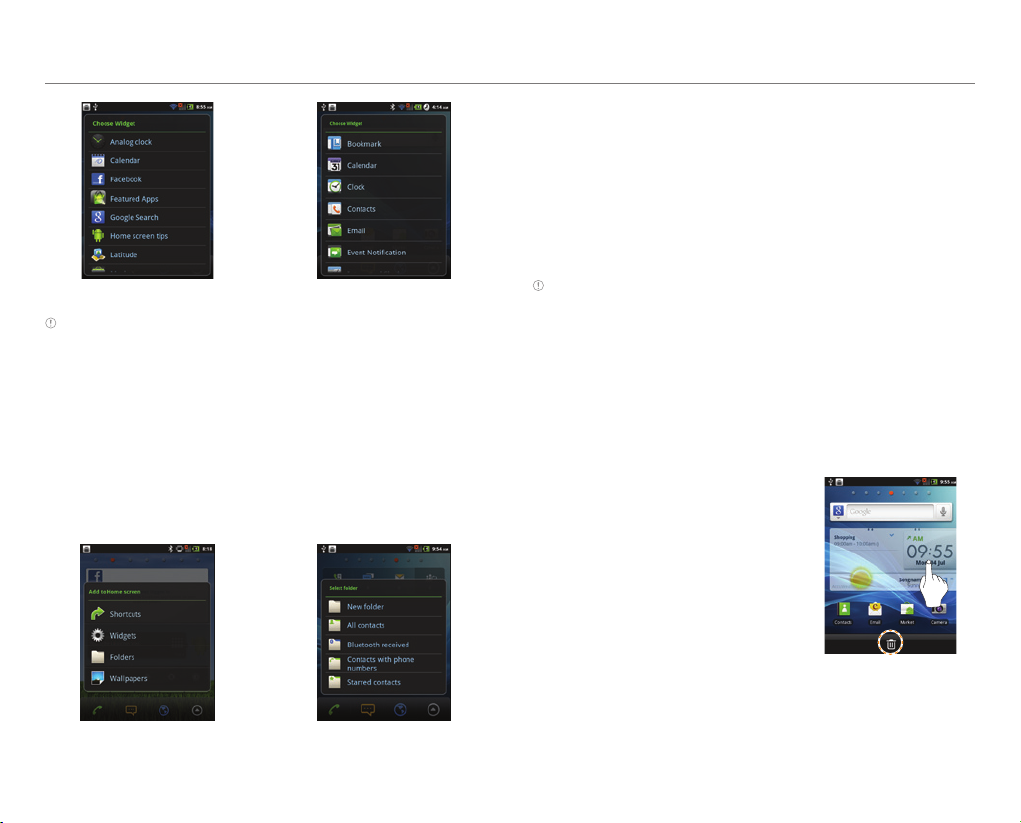
20
Inicio
Widgets de Android Widgets de Pantech
Nota asegúrese de garantizar el espacio suficiente en la pantalla
para un widget. Según el tipo de widget, deberá eliminar otro widget
o atajo para reordenarlos.
Adición de una carpeta
1. Mantenga presionado un espacio vacío en la pantalla de
bienvenida.
2. Pulse Carpetas.
3. Seleccione y pulse un elemento de la lista para colocar la
carpeta en la pantalla de bienvenida.
Adición de un papel tapiz de la galería
1. Mantenga presionado un espacio vacío en la pantalla de
bienvenida y pulse Papel tapiz
, o presione n en modo
inactivo y pulse Papel tapiz.
2. Pulse Galería.
3. Seleccione y pulse una imagen y ajuste el tamaño.
4. Pulse Guardar.
Nota si desea crear un papel tapiz vivo, pulse Papel tapiz > Papel
tapiz vivo, seleccione un papel tapiz y pulse Establecer papel
tapiz. Recuerde que Maps consume la batería relativamente rápido.
Incluso si selecciona Maps que no sea papel tapiz, se recomienda
ahorrar el consumo de la batería presionando Forzar detención
(Pulse Configuración > Aplicaciones > Administrar aplicaciones >
Maps).
Eliminación de un atajo o widget desde la pantalla
de bienvenida
1. Mantenga presionado un atajo o
widget que desee eliminar.
2. Arrástrelo hasta la papelera en
la parte inferior de la pantalla y
suéltelo.
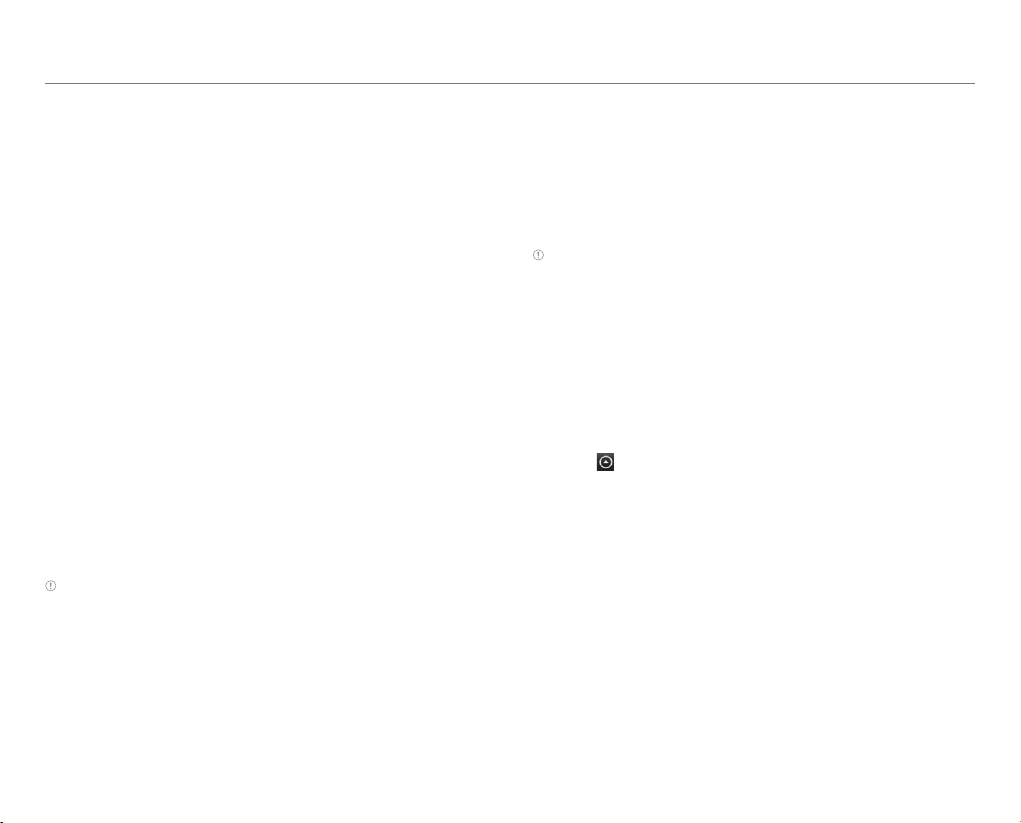
21
Inicio
Cambio de tema de la pantalla de bienvenida
1. Presione n en modo inactivo y pulse Temas. El tema
Usuario (sin guardar) está seleccionado de manera
predeterminada.
2. Seleccione y pulse un tema de pantalla de bienvenida entre
temas conceptuales y pulse Listo.
Eliminación del tema del usuario de la pantalla
de bienvenida
1. Presione n en modo inactivo y pulse Temas.
2. Presione n y pulse Eliminar si su teléfono tiene los temas
de usuario guardados.
3. Seleccione y pulse uno de los temas personales.
4. Pulse Listo.
Cambio de orden de las pantallas
1. Mantenga presionada n en modo inactivo.
2. Mantenga presionada una pantalla y arrástrela a la nueva
posición.
3. Pulse una pantalla o presione o o C si desea volver a la
pantalla de bienvenida.
Nota también puede cambiar el orden de las pantallas al separar los
dedos para acercar la pantalla.
Selección del idioma
1. Mantenga presionada n en modo inactivo.
2. Pulse Configuración > Idioma y teclado > Seleccionar
idioma.
3. Seleccione y pulse un idioma que desee utilizar para usar el
teléfono.
Nota recomendamos ajustar la opción de idioma antes de usar otras
funciones.
Cómo comprender el menú de
aplicaciones
Al descargar una aplicación al teléfono, se añadirá al menú de
aplicaciones.
Cambio de modo de vista
1. Pulse en la parte inferior de la pantalla de bienvenida.
2. Presione n y pulse Vista de lista si está en el modo de
vista de Cuadrícula alfabética, Cuadrícula definida por
usuario o Cuadrícula de fechas.
3.
Presione n y pulse Cuadrícula alfabética, Cuadrícula
definida por el usuario o Cuadrícula de fechas para ver las
aplicaciones a simple vista si se encuentra en el modo de vista
de lista.
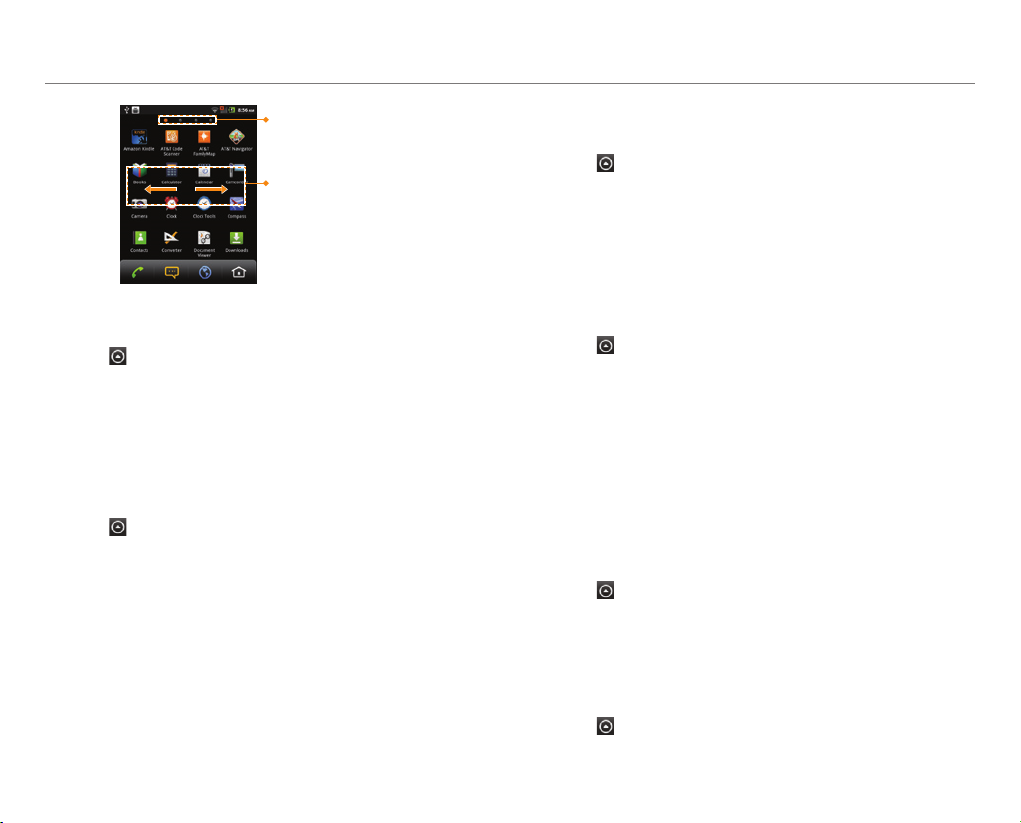
22
Inicio
Páginas del menú
de aplicaciones
Arrastre la pantalla
a la izquierda o
derecha para
mover a la página
anterior o siguiente
Cómo ordenar las aplicaciones
1. Pulse en la parte inferior de la pantalla de bienvenida.
2. Presione n y pulse Ordenar.
3. Seleccione y pulse Cuadrícula alfabética, Cuadrícula
definida por usuario o Cuadrícula de fechas. La función
de orden no está disponible en la vista de lista.
Cómo reorganizar aplicaciones (sólo vista de Cuadrícula
definida por usuario)
1. Pulse en la parte inferior de la pantalla de bienvenida.
2. Presione n y pulse Reorganizar.
3. Mantenga presionada una aplicación y arrástrela a su nueva
ubicación. Si desea deshacer los cambios, presione n y
pulse Restablecer.
Cambio de imagen de fondo
(Sólo vista de cuadrícula)
1. Pulse en la parte inferior de la pantalla de bienvenida.
2. Presione n y pulse Fondo.
3.
Hojee la pantalla hacia la izquierda o la derecha y pulse una
imagen que desee cambiar.
4. Pulse OK.
Desinstalación de aplicaciones
(Sólo vista de cuadrícula)
1. Pulse en la parte inferior de la pantalla de bienvenida.
2. Presione n y pulse Desinstalar. Se mostrarán las
aplicaciones descargadas que se pueden quitar. La función
de desinstalación no está disponible en la vista de lista.
3. Pulse una aplicación que desee desinstalar.
4. Pulse OK.
5. Presione n y pulse Salir si desea volver al menú de
aplicaciones.
Adición de un atajo de aplicación a la pantalla de
bienvenida
1. Pulse en la parte inferior de la pantalla de bienvenida.
2.
Mantenga presionada la aplicación que desea colocar como
atajo.
3. Arrastre el atajo a la nueva posición si desea reorganizar.
Búsqueda de aplicaciones
1. Pulse en la parte inferior de la pantalla de bienvenida.
2. Presione m e ingrese una palabra que desee buscar.
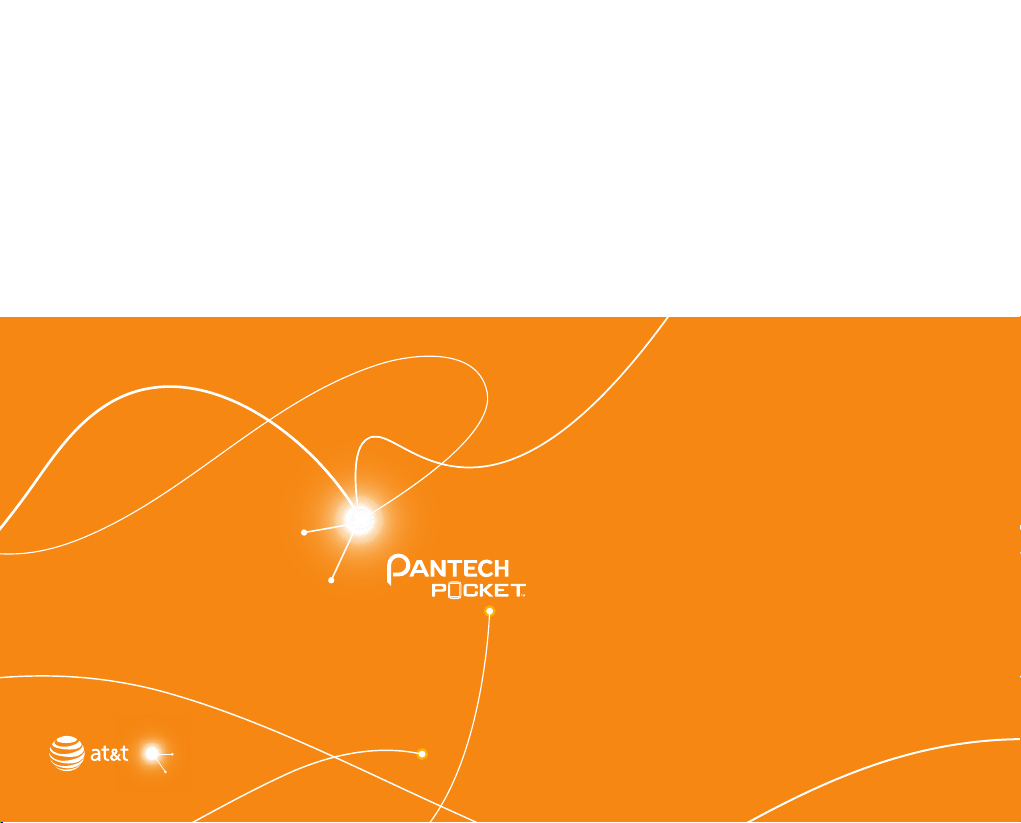
2
Comunicación
Llamada
Mensajería
Correo electrónico
Uso de Gmail
Uso de Twitter
Uso de Facebook
S-Board
Google Talk

24
Comunicación
Llamada
Realización de llamadas
1. Pulse en la parte inferior de la
pantalla de bienvenida.
2. Ingrese el código de área y el
número de teléfono. Pulse
para eliminar el número anterior.
Mantenga presionado
para
eliminar el número completo.
3. Pulse
en la parte inferior de la
pantalla.
Cómo responder y finalizar una llamada
1. Arrastre hacia la derecha para
responder la llamada.
2. Pulse
para finalizar una llamada
durante la conversación. Luego de
finalizar una llamada, se muestra
brevemente el resumen.
Ajuste del volumen
1. Presione la tecla de volumen + para aumentar el volumen
durante una llamada. Presione la tecla de volumen - para
disminuir el volumen durante una llamada.
Nota presione la tecla de volumen en modo inactivo si desea ajustar
el volumen de timbre. Si desea ajustarla en modo de vibración,
presione la tecla de volumen por completo hasta que aparezca el
modo.
Cómo retener y aceptar una llamada
1. Pulse Retener durante una llamada.
La persona no oirá nada.
2. Pulse Liberar para reanudar la
llamada.
3. Pulse Finalizar para finalizar la
llamada.
Activación/desactivación de supresión de ruido
1. Presione n mientras retiene una llamada.
2. Pulse Supresión de ruido > Activar o Desactivar.
Nota Si pulsa Altavoz para activar el altavoz mientras retiene una
llamada, las opciones de Supresión de ruido cambian a En la mano,
En el escritorio y Desactivado.
Cómo cambiar una llamada a una llamada
multipartita
1. Pulse Añadir llamada durante una llamada. Ingrese el
código de área y el número de teléfono, y pulse
. La
primera persona oirá un sonido de espera.
2. Pulse Cambiar para cambiar la persona de la llamada.
3. Pulse Finalizar para finalizar la llamada.
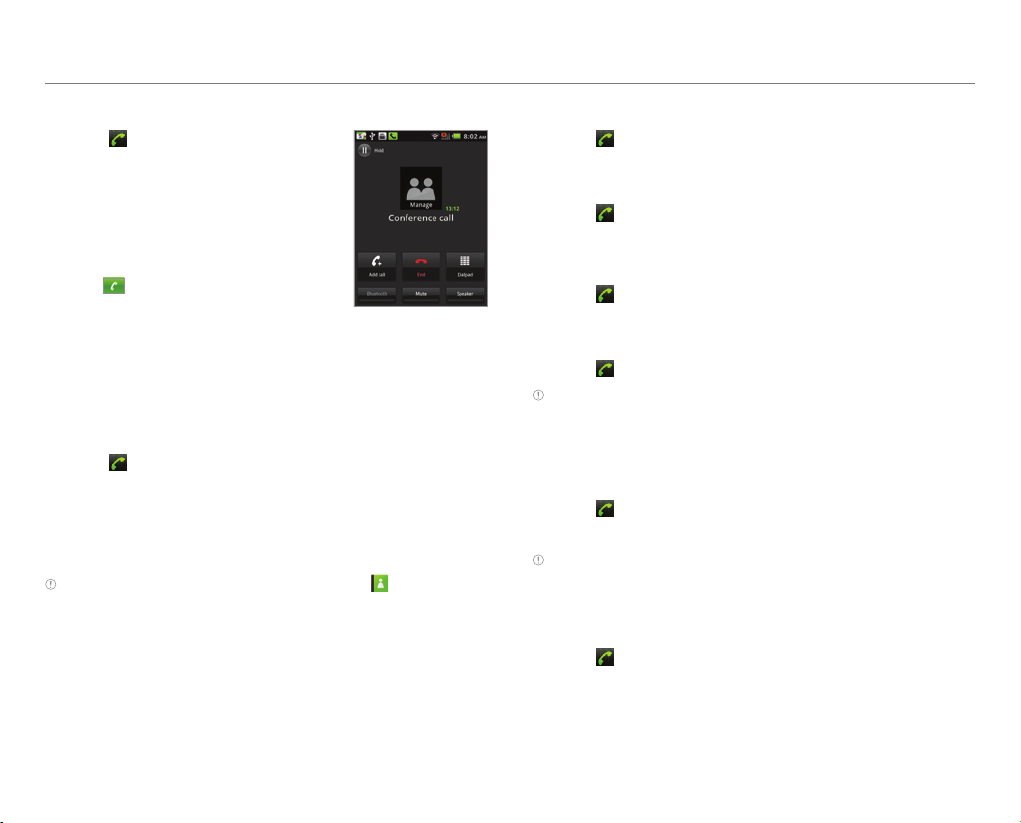
25
Comunicación
Cómo realizar una llamada en conferencia
1. Pulse en la parte inferior de la
pantalla de bienvenida.
2. Ingrese el código de área y el
número de teléfono.
3. Pulse Añadir llamada durante una
llamada. Ingrese el código de área
y el número de teléfono, y pulse
para
invitar a otra persona a la
llamada actual.
4. Pulse Anexar llamadas para dejar
que todas las personas participen
en la conversación.
Cómo realizar una llamada desde la Libreta de
direcciones
1. Pulse en la parte inferior de la pantalla de bienvenida.
2. Pulse Contactos, seleccione y pulse un contacto para
llamar.
3. Pulse Llamar a red fija, Llamar a teléfono móvil o Llamar
al trabajo según sus preferencias.
Nota para abrir Contactos de forma simple, pulse en la pantalla
de bienvenida o menú de aplicaciones.
Realización de llamadas de emergencia
1. Pulse Llamada de emergencia cuando la pantalla esté
bloqueada.
2. Pulse 911 u otros números para llamadas de emergencia.
Revisar llamadas perdidas
1. Pulse en la parte inferior de la pantalla de bienvenida.
2. Pulse Registro de llamadas y revise las llamadas perdidas.
3. Seleccione y pulse un número para devolver la llamada.
4. Pulse
si desea realizar una llamada al número.
Revisión del historial de llamadas
1. Pulse en la parte inferior de la pantalla de bienvenida.
2. Pulse Registro de llamadas.
3. Seleccione y pulse un contacto para verlo.
4. Pulse
si desea realizar una llamada al contacto.
Nota la hora de la llamada mostrada no es igual al cobro de la
llamada. Puede buscar uso de Llamada y fecha al presionar n en el
modo de Registro de llamadas.
Cómo revisar su correo de voz
1. Pulse en la parte inferior de la pantalla de bienvenida .
2. Mantenga presionado 1 en el teclado.
Nota la pantalla se mueve a la pantalla de edición de contacto del
correo de voz si el número no se ha designado para este correo.
Cómo guardar un nuevo contacto
1. Pulse en la parte inferior de la pantalla de bienvenida.
2. Ingrese un número de teléfono.
3. Pulse n y pulse Añadir a contactos.
4. Pulse Crear nuevo contacto.
5. Ingrese la información necesaria del contacto y pulse
Guardar.
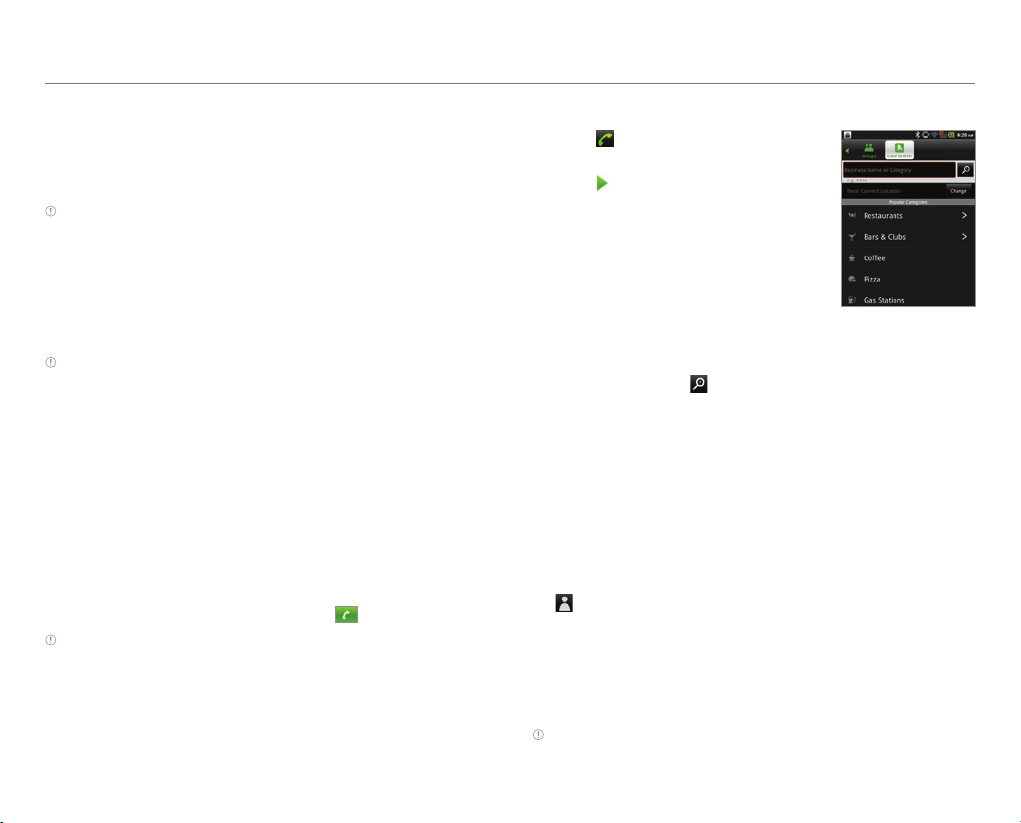
26
Comunicación
Cómo hablar con el altavoz
1. Pulse Altavoz durante una llamada. Aparece una barra
blanca bajo Altavoz cuando la función está activada.
2. Pulse Altavoz si desea dejar de usar la función.
Nota si hay un auricular conectado al teléfono, el altavoz no funciona.
Cómo hablar por Bluetooth
1. Pulse Bluetooth durante una llamada. Aparece una barra
blanca bajo Bluetooth cuando la función está activada.
2. Pulse Bluetooth si desea dejar de usar la función.
Nota consulte el manual correspondiente del auricular Bluetooth
para obtener más información.
Cómo silenciar el teléfono
1. Pulse Silenciar durante una llamada. Aparece una barra
blanca bajo Silenciar cuando la función está activada.
2. Pulse Silenciar si desea desactivar la función.
Cómo añadir una llamada
1. Pulse Añadir llamada para realizar una llamada a otra
persona durante una llamada con una persona.
2. Ingrese el número de teléfono y pulse
.
Nota se retiene la llamada actual al realizar una llamada con otra
persona.
Uso de la búsqueda local
1. Pulse en la pantalla de
bienvenida.
2. Pulse
> Búsqueda local.
3. Pulse Cambiar (puede especificar
la ubicación en la que desea
buscar negocios). Si no la cambia,
realizará una búsqueda cerca
de la ubicación actual de forma
predeterminada.
4. Seleccione y pulse el nombre de un
negocio que desee ver desde cada
categoría o ingrese el nombre de
un negocio y pulse
.
Mensajería
Envío de un nuevo mensaje
1. Pulse Mensajería
desde el menú de aplicaciones o en la
pantalla de bienvenida
.
2. Pulse Nuevo mensaje.
3. Ingrese el número de destinatario. Puede también pulsar
> Contacto o Grupo para ingresar los números de los
destinatarios. Luego, seleccione los contactos y pulse
Listo.
4. Pulse el campo de mensaje e ingrese un mensaje mediante
el teclado virtual.
5. Presione Enviar.
Nota permanece un mensaje de error en la lista. Si desea eliminarlo,
mantenga presionado el mensaje y pulse Eliminar. Para enviar
un mensaje nuevo, también puede presionar n y pulsar Nuevo
mensaje.
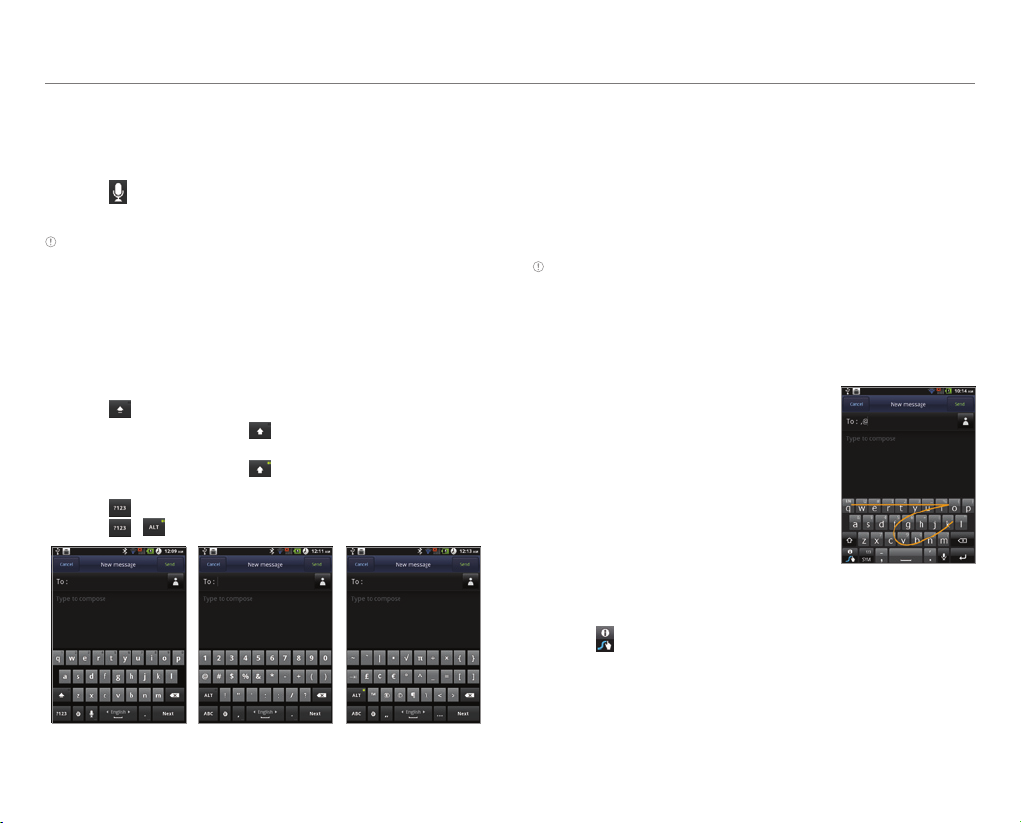
27
Comunicación
Ingreso de un mensaje mediante la voz
1. Pulse Mensajería
desde el menú de aplicaciones
.
2. Pulse Nuevo mensaje y pulse el cuerpo del texto.
3. Pulse
en el teclado virtual y diga su mensaje.
4. Presione Enviar.
Nota también puede enviar un mensaje de voz al presionar n y
pulsar Más > Correo de voz.
Ingreso de un mensaje mediante el teclado
Use una configuración de teclado distinta para distintos
caracteres.
1. Pulse Mensajería
desde el menú de aplicaciones
.
2. Pulse Nuevo mensaje y pulse el cuerpo del texto.
3. Pulse
para seleccionar e ingresar letras para el mensaje.
x Cuando se selecciona
, la siguiente letra ingresada
queda en mayúscula.
x Cuando se selecciona
, todas las letras ingresadas
quedan en mayúscula.
4. Pulse
si desea ingresar un número o símbolos comunes.
Pulse
> si desea ingresar símbolos complicados.
Mayúsculas Números y
símbolos comunes
Símbolos
complicados
Creación de un mensaje mediante Swype
1. Pulse Mensajería
desde el menú de aplicaciones
.
2. Pulse Nuevo mensaje y pulse en el espacio vacío.
3. Mantenga presionado el campo del mensaje.
4. Pulse Método de entrada > Swype.
5. Arrastre su dedo sobre la pantalla e ingrese el mensaje.
Nota si desea cambiar el método de entrada de texto, mantenga
presionado el campo de mensaje y pulse Método de entrada >
Teclado Android. Si desea establecer las opciones de teclado de
Android, consulte la página 106.
Sobre Swype
Swype es una manera fácil y rápida
de ingresar un mensaje. Por ejemplo,
arrastre su dedo en el teclado de la
pantalla como se muestra e ingrese
“Rápido”.
Ingreso de “Rápido”
Configuración de opciones de Swype
1. Pulse > Opciones.
2. Pulse Idioma si desea cambiar el idioma para Swype.
3. Pulse Predicción de palabras si desea ver palabras
predichas mientras ingresa un mensaje.
4. Pulse Retroalimentación de audio si desea activar sonidos
de Swype.
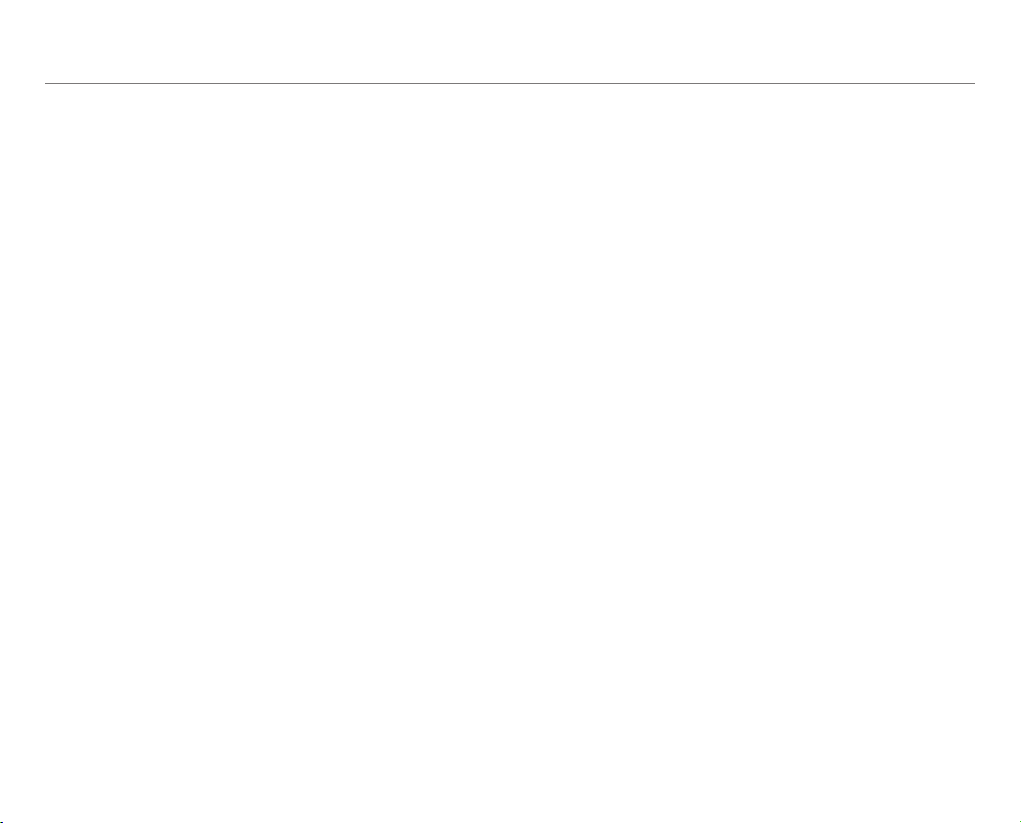
28
Comunicación
5. Pulse Vibrar al presionar teclado si desea que el teléfono
vibre al presionar cualquier tecla.
6. Pulse Activar indicador de consejos si desea ver el
indicador parpadeante para obtener ayuda rápida.
La casilla de verificación se selecciona de manera
predeterminada.
7. Pulse una opción en Configuración avanzada de Swype
si desea seleccionar y configurar. Si pulsa Ventana de
selección de palabras o Velocidad vs. precisión, arrastre
la barra de progreso a la izquierda o la derecha y luego
pulse OK.
8. Pulse Ayuda de Swype o Tutorial si necesita más
información sobre el uso de Swype.
Cómo insertar favoritos en un mensaje
1. Pulse Mensajería
desde el menú de aplicaciones
.
2. Pulse Nuevo mensaje.
3. Ingrese el número del destinatario.
4. Ingrese un mensaje en el campo de mensaje.
5. Presione n y pulse Insertar texto.
6. Pulse Favoritos.
7. Pulse un favorito que desee adjuntar.
Cómo insertar textos rápidos en un mensaje
1. Pulse Mensajería desde el menú de aplicaciones.
2. Pulse Nuevo mensaje.
3. Ingrese el número del destinatario.
4. Ingrese un mensaje en el campo de mensaje.
5. Presione n y pulse Insertar texto.
6. Pulse Texto rápido y pulse un texto que desee seleccionar.
7. Pulse Adjuntar.
Cómo insertar smileys en un mensaje
1. Pulse Mensajería
desde el menú de aplicaciones
.
2. Pulse Nuevo mensaje.
3. Ingrese el número del destinatario.
4. Ingrese un mensaje en el campo de mensaje.
5. Presione n y pulse Insertar texto.
6. Pulse Smiley y seleccione un smiley que desee adjuntar a
un mensaje.
Cómo insertar archivos de texto a un mensaje
1. Pulse Mensajería desde el menú de aplicaciones.
2. Pulse Nuevo mensaje.
3. Ingrese el número del destinatario.
4. Ingrese un mensaje en el campo de mensaje.
5. Presione n y pulse Insertar texto.
6. Pulse Archivo de texto > Visor de documentos o Memo a
mano (Texto).
7. Seleccione un texto y pulse Adjuntar.
Cómo adjuntar imágenes a un mensaje
1. Pulse Mensajería
desde el menú de aplicaciones
.
2. Pulse Nuevo mensaje.
3. Ingrese el número del destinatario.
4. Ingrese un mensaje en el campo de mensaje.
5. Presione n y pulse Adjuntar > Imagen.
6. Pulse Tomar fotografía, Galería, Bloc de bosquejos o
Memo a mano (dibujo).
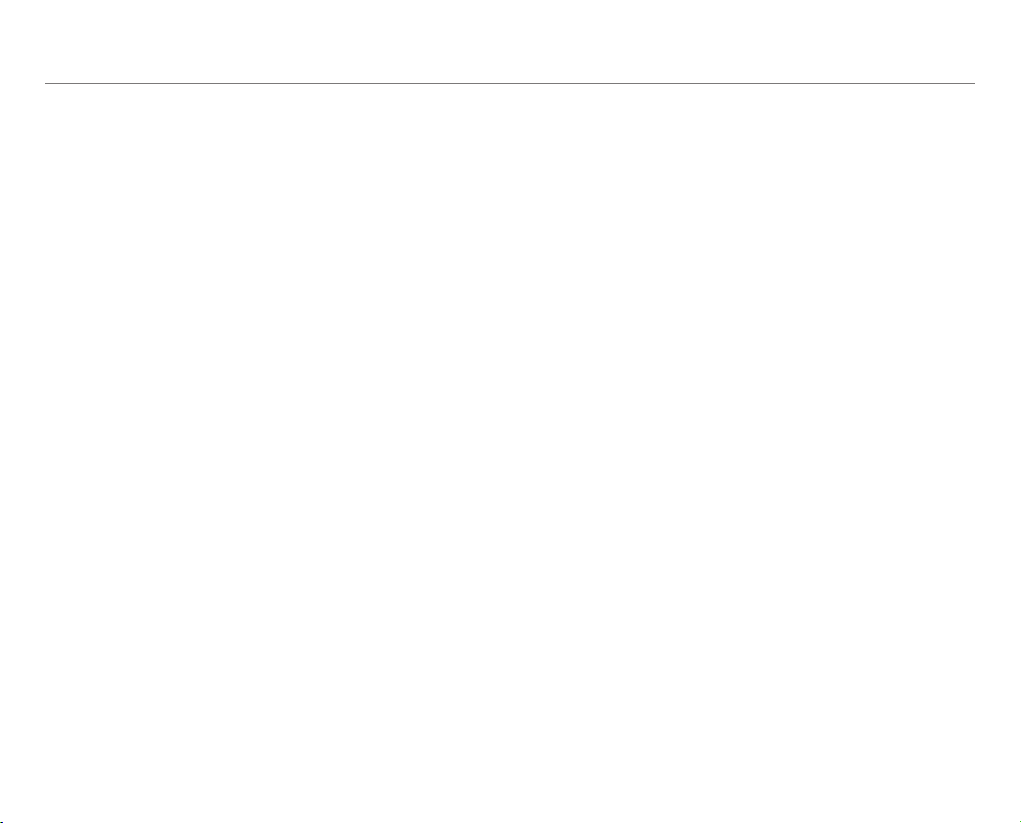
29
Comunicación
7. Capture una foto o pulse una imagen para adjuntar.
8. Presione Enviar.
Cómo adjuntar videos a un mensaje
1. Pulse Mensajería
desde el menú de aplicaciones
.
2. Pulse Nuevo mensaje.
3. Ingrese el número del destinatario.
4. Ingrese un mensaje en el campo de mensaje.
5. Presione n y pulse Adjuntar > Video.
6. Pulse Hacer un video o Videos.
7. Hacer un video o pulse un video para adjuntar.
8. Presione Enviar.
Cómo adjuntar audios a un mensaje
1. Pulse Mensajería desde el menú de aplicaciones.
2. Pulse Nuevo mensaje.
3. Ingrese el número del destinatario.
4. Ingrese un mensaje en el campo de mensaje.
5. Presione n y pulse Adjuntar > Audio > Grabar un memo
de voz, Música o Memo de voz.
6. Grabe voz o pulse un archivo que desee adjuntar.
Cómo adjuntar contactos a un mensaje
1. Pulse Mensajería desde el menú de aplicaciones.
2. Pulse Nuevo mensaje.
3. Ingrese el número del destinatario.
4. Ingrese un mensaje en el campo de mensaje.
5. Presione n y pulse Adjuntar > Contacto (vCard).
6. Seleccione un contacto que desee adjuntar y pulse Listo.
Cómo adjuntar calendarios a un mensaje
1. Pulse Mensajería desde el menú de aplicaciones.
2. Pulse Nuevo mensaje.
3. Ingrese el número del destinatario.
4. Ingrese un mensaje en el campo de mensaje.
5. Presione n y pulse Adjuntar > Calendario (vCalendar) >
un evento que desee adjuntar
6. Pulse Adjuntar.
Cómo adjuntar una presentación de
diapositivas
1. Pulse Mensajería desde el menú de aplicaciones.
2. Pulse Nuevo mensaje.
3. Ingrese el número del destinatario y un mensaje en el
campo de mensaje.
4. Presione n y pulse Adjuntar > Presentación de
diapositiva.
5. Pulse Añadir diapositiva > Listo.
5. Pulse Adjuntar si desea agregar un adjunto.
6. Pulse Añadir diapositiva si desea agregar una nueva
diapositiva a la presentación de diapositiva adjunta.
7. Pulse Duración si desea configurar la duración para la
diapositiva actual.
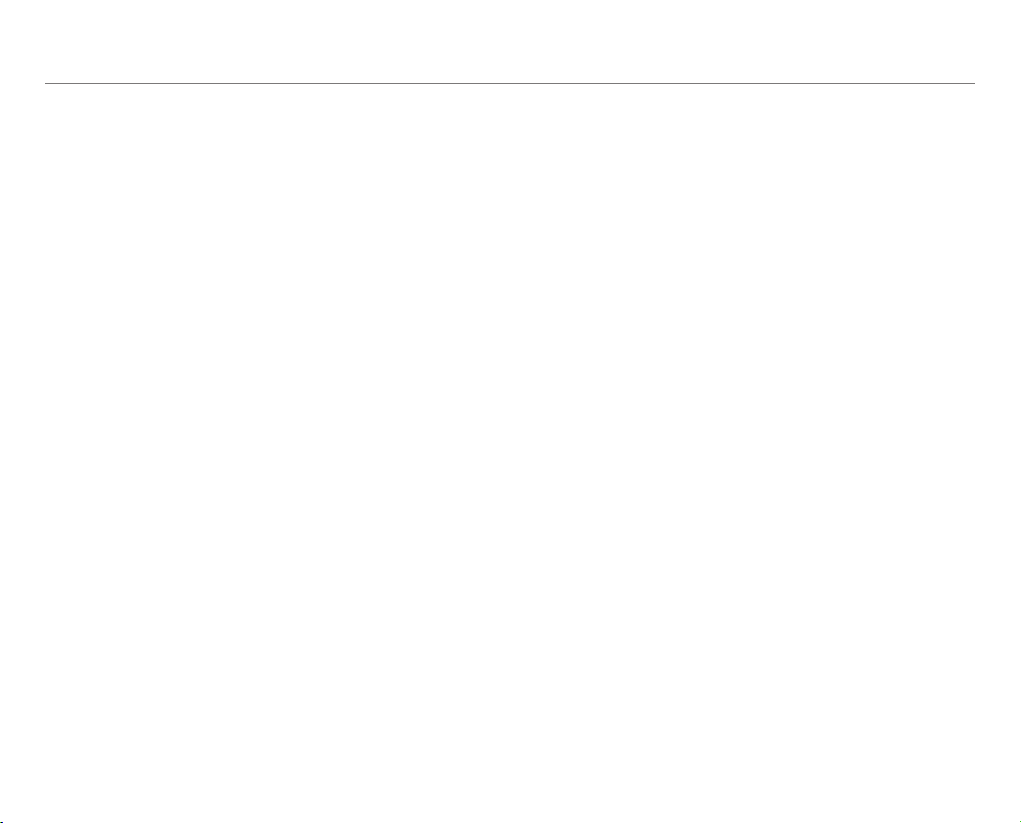
30
Comunicación
Cómo adjuntar ubicaciones
1. Pulse Mensajería
desde el menú de aplicaciones
.
2. Pulse Nuevo mensaje.
3. Ingrese el número del destinatario.
4. Ingrese un mensaje en el campo de mensaje.
5. Presione n y pulse Adjuntar > Ubicación.
6. Pulse Buscar señal GPS o Buscar en el mapa.
7. Coloque el indicador en el mapa y pulse Listo.
8. Pulse Dirección o Vínculo Web de Google maps.
9. Presione Enviar.
Adición de cc/bcc
1. Pulse Mensajería desde el menú de aplicaciones.
2. Pulse Nuevo mensaje.
3. Ingrese el número del destinatario en el campo Para:.
4. Presione n > Añadir cc/bc.
5. Pulse en el campo Cc: e ingrese un número de destinatario
para CC.
6. Pulse en el campo Bcc: e ingrese un número de destinatario
para BCC.
Cómo añadir plantillas
1. Pulse Mensajería desde el menú de aplicaciones.
2. Pulse Nuevo mensaje.
3. Presione n y pulse Plantillas.
4. Pulse una plantilla > Adjuntar.
Cómo ver los mensajes recibidos
1. Pulse Mensajería desde el menú de aplicaciones. Los
mensajes no leídos aparecerán en negrita.
2. Pulse un remitente para el cual desea leer mensajes.
Aparecerá la vista de cadena de mensajes.
3. Mantenga presionado un mensaje si desea ver y pulsar
Vista detallada.
Cómo responder un mensaje recibido
1. Pulse Mensajería
desde el menú de aplicaciones
.
2. Pulse un remitente al cual desea responder.
3. Pulse el cuadro de texto e ingrese un mensaje mediante el
teclado virtual.
4. Presione Enviar.
Bloqueo/Desbloqueo de mensajes
1. Pulse Mensajería
desde el menú de aplicaciones
.
2. Pulse un remitente cuyo mensaje desee bloquear
(desbloquear)
3. Mantenga presionado un mensaje que desee bloquear
(desbloquear).
4. Pulse bloquear (desbloquear).
